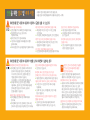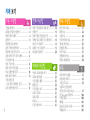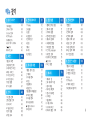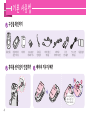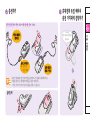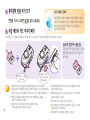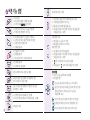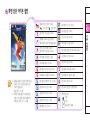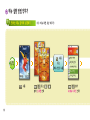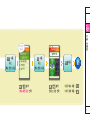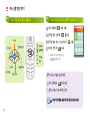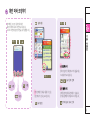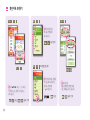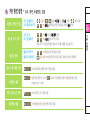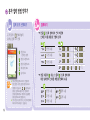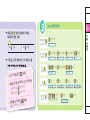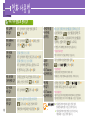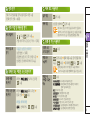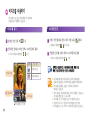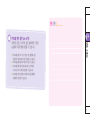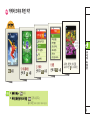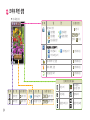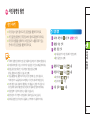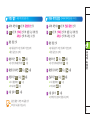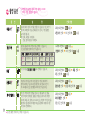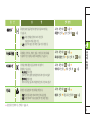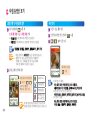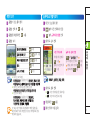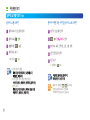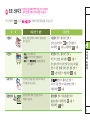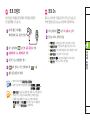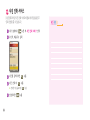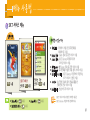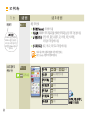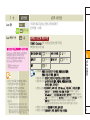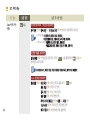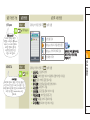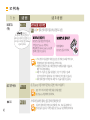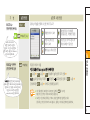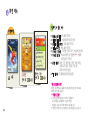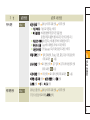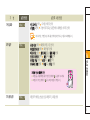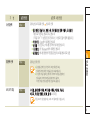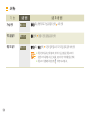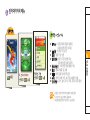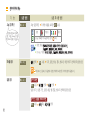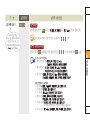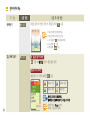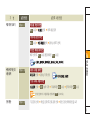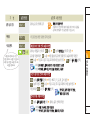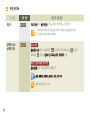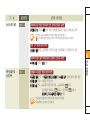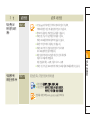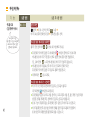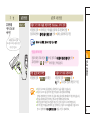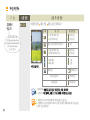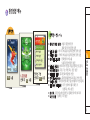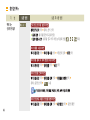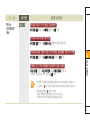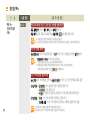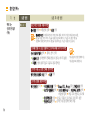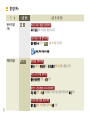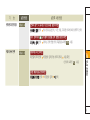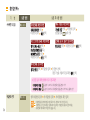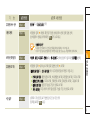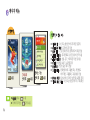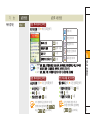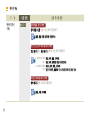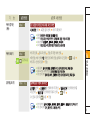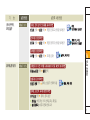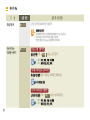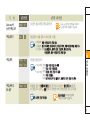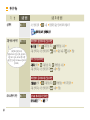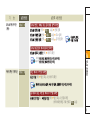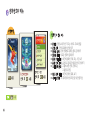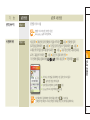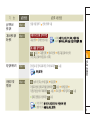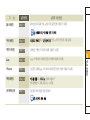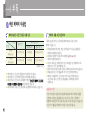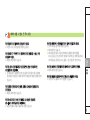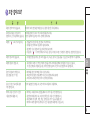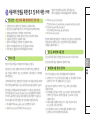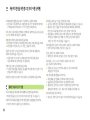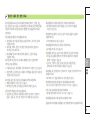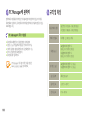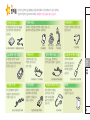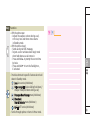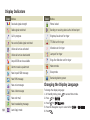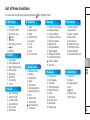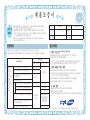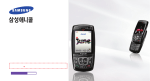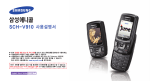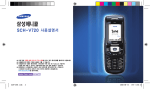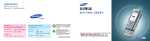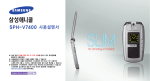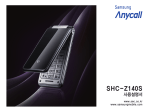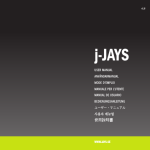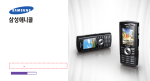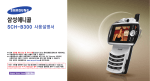Download Samsung SCH-V700 User Manual
Transcript
SCH-V700 사용설명서 ● 먼저 안전을 위한 경고 및 주의 사항을 반드시 읽고 휴대전화를 올바르게 사용하세요. ● 사용설명서의 화면과 그림은 실물과 다를 수 있습니다. ● 사용설명서의 내용은 휴대전화의 소프트웨어 버전 또는 SK Telecom 사업자의 사정에 따라 다를 수 있으며, 사용자에게 통보 없이 일부 변경될 수 있습니다. ● 휴대전화의 소프트웨어는 사용자가 최신 버전으로 업그레이드할 수 있습니다. 소프트웨어 업그레이드 방법 및 최신 버전의 휴대전화 사용설명서는 www.anycall.com을 참조하세요. English Quick Guide see page 102 안전을 위한 경고 및 주의 사항 사용자의 안전과 재산을 보호하기 위한 내용입니다. 내용을 잘 읽고 휴대전화를 올바르게 사용하세요.(상세편 → 97쪽) 휴대전화를 잘못 사용하여 사용자가 사망하거나 중상을 입을 수 있는 경우 배터리 사용 시 주의하세요. ● 강한 충격을 주거나 뾰족한 것으로 뚫지 마세요. ● 찜질방처럼 온도가 높은 곳에 두거나 가열하지 마세요. ● 물에 젖거나 잠기지 않도록 하세요. ● 어린아이나 애완동물이 배터리를 물거나 빨지 않도록 하세요. ● 배터리 충전 단자가 금속 물질에 닿지 않도록 하세요. 폭발 위험 지역에서는 휴대전화의 전원을 끄세요. ● 폭발 위험 지역 안의 규정, 지시 사항, 신호를 지켜 주세요. ● 주유 중에는 휴대전화의 전원을 끄는 것이 안전합니다. 병원 안에서는 휴대전화의 전원을 끄세요. ● 해당 병원의 규정을 지켜 주세요. ● 휴대전화의 전자파가 의료기기에 영향을 줄 수 있습니다. 비행기 탑승 시에는 휴대전화의 전원을 끄세요. ● 휴대전화의 전자파가 비행기의 전자 운항 기기에 영향을 주어 위험할 수 있습니다. 휴대전화 사용이 금지된 곳에서는 휴대전화의 전원을 끄세요. ● 만일 이를 따르지 않을 경우 전파상의 문제나 위험이 발생할 수 있습니다. 운전 중에는 휴대전화를 사용하지 마세요. ● 운전 중 휴대전화 사용에 대한 관련 법규를 지켜 주세요. 휴대전화를 잘못 사용하여 사용자가 부상을 입거나 휴대전화가 손상되는 경우 휴대전화의 전자파 관련 정보를 알아두세요. ● 휴대전화는 전원이 켜진 상태에서 고주파 에너지 (RF파 에너지)를 송수신합니다. 정보통신부는 이 에너지가 인체에 미치는 영향에 대한 안전 기준을 입법하여 시행하고 있습니다. 이 휴대전화는 그 기준에 맞게 만들어졌습니다. ● 휴대용 액세서리는 삼성에서 승인한 제품을 사용하세요. 승인되지 않은 액세서리를 사용하면 전자파 관련 기준을 어기게 되며, 사용자의 안전을 보장할 수 없습니다. 4 올바른 안테나 사용법을 알아두세요. ● 휴대전화를 일반 전화와 같이 똑바로 세워서 받으세요. ● 휴대전화의 전원이 켜진 상태에서는 안테나 또는 안테나가 내장된 부분을 가급적이면 만지지 마세요. 젖은 손으로 휴대전화나 전원 플러그를 만지지 마세요. ● 감전이 될 수 있습니다. 휴대전화, 배터리, 충전기 등을 열기구(난로, 전자레인지 등) 가까이에 두거나 안에 넣지 마세요. ● 제품이 변형되거나, 폭발 및 화재의 원인이 됩니다. 사용자 임의로 개조하거나, 분리, 수리하지 마세요. ● 수리는 반드시 삼성전자 지정 서비스 센터를 이용하세요. ● 임의로 개조, 분리, 수리했을 때는 무상 수리를 받을 수 없습니다. 액세서리와 배터리는 삼성에서 제공하거나 승인한 정품을 사용하세요. ● 승인되지 않은 배터리를 사용하면 배터리가 폭발하거나 휴대전화가 고장 날 수 있습니다. 충전기는 반드시 한국정보통신기술협회 (TTA)의 인증 마크를 획득한 표준형 충전기를 사용하세요. ● 인증받지 못한 충전기를 사용하면 배터리가 폭발하거나 휴대전화가 고장 날 수 있습니다. 휴대전화의 데이터는 별도 보관하세요. ● 사용자의 부주의나 휴대전화의 수리로 휴대 전화에 저장된 전화번호, 메시지, 메모, 사진, 음악 파일 등의 데이터가 손상되거나 지워질 수 있습니다. 데이터 손상이나 유실로 인한 피해는 휴대전화 제조회사가 책임지지 않으므로 중요한 데이터는 별도로 기록하여 보관해 두시기 바랍니다. 공공장소에서는 휴대전화 사용 예절을 지켜 주세요. ● 공연장이나 영화관 등의 공공장소에서는 주위 사람에게 피해를 주지 않도록 하세요. 사용설명서 구성 기본 전화 카메라 메뉴 기본적인 휴대전화 사용법을 설명하고 있습니다. 꼭! 읽어주세요. 전화 걸기, 받기, 통화 중에 이용할 수 있는 기능을 설명하고 있습니다. 카메라 사용법을 설명하고 있습니다. 휴대전화의 모든 메뉴 기능을 메뉴 순서대로 설명하고 있습니다. 안전 및 주의 사항, 고장 같다고요? 등의 알아 두면 도움이 되는 내용입니다. 사용설명서에 표시된 버튼, 기호 설명 사용법 사용법 사용법 사용법 부록 : 해당 기능에 대한 보충 설명 각 버튼 표시 방법 메뉴 : 취소 : : : : 확인 : : : : : : : : ▲ : : : : ▼ : 1 ~0 : 각 숫자 버튼 : 를 눌러 선택할 수 있는 연결메뉴 목록 : 단축 실행 버튼 표시 메뉴 2 4 : 단축 실행 방법 설명 누름 누름 누름 1 차례 보기 2 기본 사용법 전화 사용법 구성품 확인하기 ……………………………… 4 휴대용 반지걸이 연결하기 ………………… 4 배터리 끼우기/빼기 ………………………… 4 충전하기 ………………………………………… 5 휴대전화 듀얼 배터리 충전 거치대에 장착하기 …………………… 5 휴대전화 전원 켜기/끄기 …………………… 6 외장 메모리 카드 끼우기/빼기 …………… 6 각 부분의 이름 ………………………………… 7 버튼 기능 설명 ………………………………… 8 화면 상단 아이콘 설명 ……………………… 9 메뉴 실행 방법 익히기 …………………… 10 화면 따라 조작하기 ……………………… 13 기본 환경 설정 -소리, 화면, 비밀번호, 잠금 …………… 15 문자 입력 방법 익히기 …………………… 16 여러 가지 방법으로 전화 걸기 ………… 전화 받기 …………………………………… 전화 거절 및 자동응답 받기 …………… 부재중 또는 미확인 수신 확인하기 …… 매너 모드 사용하기 ……………………… 통화 중 기능 사용하기 …………………… 비디오콜 사용하기 ……………………… 메뉴 사용법 18 19 19 19 19 19 20 SKT 서비스 메뉴 ………………………… 화면 메뉴 …………………………………… 소리 메뉴 …………………………………… 전자다이어리 메뉴 ………………………… 애니콜 세상 메뉴 …………………………… 환경설정 메뉴 ……………………………… 메시지 메뉴 ………………………………… 전화번호부 메뉴 …………………………… 컨텐츠 보관함 메뉴 ……………………… 23 24 25 28 30 33 35 35 36 바른 배터리 사용법 ……………………… 92 내장/외장 메모리 ………………………… 94 고장 같다고요? …………………………… 95 사용자의 안전을 위한 경고 및 주의 사항 (상세편) ……………… 97 PC Manager에 관하여 ……………… 100 규격 및 특성 ……………………………… 100 별매품 ……………………………………… 101 English Quick Guide ……………… 102 제품보증서 ………………………………… 106 카메라 사용법 카메라 프리뷰 화면 켜기 ……………… 프리뷰 화면 설명 ………………………… 사진/동영상 촬영 ………………………… 촬영 옵션 …………………………………… 사진/동영상 보기 ………………………… 포토 스튜디오 ……………………………… 포토 프린트 ………………………………… 포토 On ……………………………………… 사진 인화 서비스 ………………………… 37 44 48 51 56 65 76 86 90 부록 메뉴 찾기 1. SKT 서비스 37 4. 전자다이어리 51 6. 환경설정 65 8. 전화번호부 86 1 국제로밍 2 Nate 접속 3 June 접속 4 ⓜPlayon 5 MONETA 6 SKT 부가 서비스 114 7 8 NATE Air 38 38 39 41 41 42 42 43 1 Today 2 모닝콜 3 알람 4 일정관리 5 전자계산기 6 할일 7 메모 8 시계 9 단위환산 52 52 52 53 54 54 55 55 55 87 88 88 87 88 89 89 89 89 56 66 71 72 73 73 74 74 75 75 75 75 75 1 폰명함 2 간편 검색 3 연락처 검색 4 연락처 등록 5 통화 기록 보기 6 음성 인식 검색 7 그룹 검색/관리 8 최근 검색 목록 # 내 번호/명함 5. 애니콜 세상 1 통화/인터넷 설정 2 메시지 설정 3 카메라 설정 4 전화번호부 설정 5 메모리 관리자 6 사용제한/잠금 7 비밀번호 변경 8 언어/Language 9 내번호 관리 0 로테이션 화면설정 초기화 # 시간 설정 9. 컨텐츠 보관함 90 1 웰빙 음악 감상 2 카메라 3 애니콜 밴드 4 게임 5 음성메모 6 음성인식 7 음성통화 자동응답 8 적외선 통신 9 애니콜 랜드 0 애니콜 SOS 이동식 디스크 # 파일뷰어 57 22 57 58 58 59 59 60 61 62 63 64 7. 메시지 76 1 메시지 함 2 새 메시지 작성 3 컬러 메일 4 모바일 메신저 5 문구/이모티콘 6 이메일 7 음성쪽지 8 그룹 서비스 9 SPAM 차단 0 메시지 통신 기록 77 79 79 82 82 83 84 84 84 85 1 벨소리 보관함 2 이미지 보관함 3 키짱친구 보관함 4 June 5 ⓜPlayon 6 카메라 보관함 7 외장메모리 탐색기 91 91 91 91 91 91 91 2. 화면 44 1 평상시 화면 2 배경화면 선택 3 외부화면 디자인 4 메뉴 디자인 5 다이얼 디자인 6 다이얼 효과 7 조명 설정 8 TV 출력 45 45 46 46 46 47 47 47 3. 소리 48 1 수신벨 선택 2 벨/진동 선택 3 소리크기 4 기능음 구성 5 정각 알림 6 취침 모드 49 49 49 50 50 50 3 기본 사용법 구성품 확인하기 휴대전화 듀얼 배터리 충전 거치대 배터리 RS-MMC 메모리 카드 휴대용 반지걸이 연결하기 휴대용 반지걸이 데이터 통신 케이블 스테레오 이어마이크폰 뮤직 컨트롤러 TV-OUT 케이블 배터리 끼우기/빼기 배터리를 빼낼 때는 분리 버튼을 당긴 상태에서 빼내세요. 4 사용설명서 휴대전화 듀얼 배터리 충전 거치대에 장착하기 충전하기 충전기를 연결하기 전에 외부 커넥터 덮개를 열어 주세요. 거치대 틀을 그림과 같이 화살표 방향으로 돌려 주세요 . 여행용 충전기 (별매품) 충전 표시 램프 ▲ : 충전 중 ▲ : 충전 완료 듀얼 배터리 충전 거치대 ● 충전이 완료되면 충전기에서 제품을 분리하거나 전원 플러그를 빼 주세요. ● 여행용 충전기는 별매품이며 제품을 구입한 대리점이나 가까운 서비스 센터에서 삼성 정품을 구입할 수 있습니다. 분리할 때 5 휴대전화 전원 켜기/끄기 전원을 켜거나 끄려면 침수 라벨에 관하여 을 길게 누르세요. 외장 메모리 카드 끼우기/빼기 휴대전화 또는 배터리가 물이나 액체 등에 젖거나 잠기면 제품 내부에 부착되어 있는 침수 라벨의 색상이 바뀝니다. 이러한 원인으로 발생한 고장은 무상 수리를 받을 수 없으므로 주의하세요. 휴대전화 구입 시 구성품으로 제공하는 외장 메모리 카드(RS-MMC 카드)를 휴대전화에 장착하여 사용할 수 있습니다. 컴퓨터에 연결하여 사용할 경우 외장 메모리 카드(RS-MMC 카드)를 컴퓨터의 MMC/SD 카드 삽입구에 넣으세요. 외장 메모리 카드 덮개를 열어 주세요. 중앙 부분을 살짝 누른 후 카드 끝이 빠져나오면 완전히 빼내세요. ● 외장 메모리 카드 사용 중에 휴대전화의 전원을 끄거나 휴대전화에서 6 ● 휴대전화에 외장 메모리 카드를 끼운 후 덮개를 닫아 주세요. 외장 메모리 카드를 빼내면 기록된 데이터가 지워질 수 있으므로 주의하세요. 분실의 위험이 있습니다. 중요한 데이터는 다른 매체(컴퓨터 하드디스크, CD-ROM)에 저장하세요. ● 컴퓨터에 MMC/SD 카드 삽입구가 없는 경우 카드 리더기에 ● 빠른 사용 속도를 위해 외장 메모리 카드에 저장되어 있는 내용을 연결해 사용할 수 있습니다. 포맷한 후 사용하세요.(73쪽) ● 외장 메모리 카드는 별도 구입이 가능합니다. ● 외장 메모리 카드를 뒤집거나 반대로 삽입하지 마세요. ● 일부 메모리 카드의 경우 제대로 동작하지 않을 수 있으므로 카드의 슬롯 부분이 파손될 수 있습니다. 제품을 확인한 후 구입하세요. ● 외장 메모리 카드 최대 지원 용량은 1GB 입니다. 각 부분의 이름 안테나(내장형)★ 스테레오 스피커 카메라 렌즈 플래시/조명등 카메라 렌즈 카메라/음성메모 단축 버튼 애니콜 밴드 단축 버튼 이어마이크폰 연결 잭 외장 메모리 카드 삽입구 음량 버튼 적외선 포트 외부 커넥터 (여행용 충전기 또는 데이터 통신 케이블 연결하는 곳) 마이크 ★ 통화 중에 안테나(내장형) 부분을 만지면 통화 품질이 떨어질 수 있습니다. 7 ● 메뉴 실행 ● 메뉴 실행 중 해당 연결 메뉴를 열 때 ● 길게 누르면 바로가기 실행 (12쪽) ● 현재 선택한 메뉴 또는 기능을 선택할 때 ● 카메라 실행 상태에서 셔터 기능 ● 최근 통화 및 메시지 수신/발신 기록 표시 ● 길게 누르면 최근 사용한 번호로 전화 연결 ● 입력한 번호로 전화 걸 때 ● 전화를 받을 때 ● 전원을 켜거나 끌 때 ● 통화를 끝낼 때 ● 메뉴 실행 뒤 대기 상태로 돌아갈 때 ● 문자를 지울 때 ● 상위 메뉴로 돌아갈 때 길게 누르면 매너모드 설정 또는 해제 휴대전화 잠금 설정 상태에서 잠금 해제한 경우 길게 누르면 다시 잠김 (74쪽) 길게 누르면 등록된 국제전화 식별번호 자동 입력 (등록 방법 → 67쪽) ● 입력한 번호로 비디오콜 걸기 (20쪽) ● 최근 비디오콜 기록 표시 (비디오콜 설정 → 66쪽) 8 MONETA 메뉴 애니콜 밴드 메뉴 (57쪽) ● 카메라 메뉴/길게 누르면 카메라 촬영 모드 실행 ● 카메라 실행 상태에서 셔터 기능 ● 통화 중 길게 누르면 통화 내용 녹음 ● 전화 올 때 길게 누르면 전화 거절 또는 자동응답 실행 (자동응답 설정 → 59쪽) (폴더 열린 상태) ● 버튼음 또는 기능음 크기 조절 ● 통화 중에 상대방 소리 크기 조절 (폴더 닫힌 상태) ● 애니콜 SOS 메시지 호출 (62쪽) ● 전화 올 때 길게 누르면 전화 거절 또는 자동응답 실행 (자동응답 설정 → 59쪽) ● 길게 누르면 현재 시각 음성으로 알림 ● 조명등 설정 시 ▼ 길게 누르면 조명등 켜짐 (47쪽) ▼ 버튼 기능 설명 검색 버튼 ● 번호나 기능을 순차적으로 검색할 때 ● 단축 실행 버튼 : Hi!June 메뉴/길게 누르면 June 사이트 접속 : 음성인식 메뉴/길게 누르면 음성으로 전화 걸기 실행 통화 중에 길게 누르면 소곤소곤 기능 실행 (화면에 표시) : 메시지 메뉴/길게 누르면 문자 메시지 작성 실행 : 전화번호부 메뉴/길게 누르면 전화번호부 검색 : NATE 메뉴/길게 누르면 NATE 사이트 접속 화면 상단 아이콘 설명 통화 지역의 신호 세기 표시 : 신호 강함 : 신호 약함 통신 제한 기능 설정 시 표시 통화를 시도하고 있는 중에는 깜박이다가 전화가 연결되면 표시 ● 화면을 볼 때는 직사광선이 닿지 않는 그늘진 곳이나 신문을 읽을 수 있는 정도가 알맞습니다. (화면 밝기 → 47쪽) ● 배터리 소모를 줄이기 위해 설정된 조명 시간이 되면 자동으로 화면이 꺼집니다.(켜짐 시간 → 47쪽) 방송 메시지 수신 시 표시 자동응답 설정 시 표시 잠금 기능 설정 시 표시 적외선 통신 사용 시 표시 서비스 지역 이탈 시 표시/ 통신 제한 기능 설정 시 표시 벨소리/벨 점점 크게 모드 설정 시 표시 비디오콜 사용 설정 시 표시 음성벨 모드 설정 시 표시 비디오콜 불가능 시 표시 진동 모드 설정 시 표시 애니콜 SOS 기능 설정 시 표시 무음/램프 모드 설정 시 표시 모닝콜 또는 알람 설정 시 표시 진동후 벨 모드 설정 시 표시 애니콜 SOS 메시지 수신 시 표시 매너 모드 설정 시 표시 문자 메시지 수신 시 표시 취침 모드 설정된 시간에만 표시 음성 메시지 수신 시 표시 배터리 양 표시 : 충분 : 부족 : 없음 (충전 필요) 영상 메시지 수신 시 표시 컬러메일 수신 시 표시 9 메뉴 실행 방법 익히기 방법 1 원하는 메뉴 검색해 실행하기 (예 : 메뉴 화면 모양 바꾸기) 확인 누름 또는 메뉴 번호 누름 시작 메뉴 누름 / 또는 눌러 2.화면 선택 10 / / 눌러 4.메뉴 디자인 선택 현재 선택된 항목 표시 확인 누름 또는 메뉴 번호 누름 확인 누름 또는 메뉴 번호 누름 / 눌러 1.메뉴화면 모양 선택 확인 누름 / 눌러 원하는 모양 선택 끝 ● 상위 메뉴 이동 : 취소 ● 대기 상태 이동 : 11 메뉴 실행 방법 익히기 방법 2 방법 3 단축 버튼 눌러 메뉴 실행하기 자주 쓰는 메뉴/기능 등록해 실행하기 대기 상태에서 메뉴 길게 누름 등록할 번호 선택 후 메뉴 1 누름 June 등록할 메뉴 또는 기능 선택 후 메뉴 누름 전화번호부 메시지 카메라/ 음성메모 애니콜 밴드 NATE 비디오콜 음성인식 아이콘 선택 후 확인 누름 ● 계속해서 메뉴를 등록하려면 ~ 반복해서 설정 MONETA 등록된 메뉴/기능을 실행하려면 대기 상태에서 메뉴 길게 누름 원하는 메뉴/기능 아이콘 선택 등록, 아이콘 변경, 순서 바꾸기, 삭제, 초기화, 도움말 12 화면 따라 조작하기 컬러메일, NATE 등에 접속하면 화면 아래에 소프트 버튼이 표시됩니다. 소프트 버튼에 할당된 버튼을 눌러 실행합니다. 길게 누름 메뉴 8 4 메뉴 7 3 2 1 스크롤 바 표시 메뉴 7 1 1 항목이 많아 한 화면에 보이지 않을 때는 스크롤 바가 표시됩니다. / 확인 누름 메뉴 누름 누름 눌러 항목 선택 문자 입력 모드 현재 선택할 항목을 사용할 수 있는 연결 메뉴가 있다는 표시입니다. 메뉴 눌러 실행 입력할 문자 종류를 선택할 수 있습니다. 문자를 입력할 때 자동으로 나타납니다. 반복해 눌러 모드 선택 13 화면 따라 조작하기 메뉴 2 4 4 메뉴 2 4 3 1 메뉴 8 2 여러 개의 항목 중 하나를 선택할 때 표시됩니다. / 메뉴 6 6 2 비밀번호 입력 메뉴 2 5 2 화면의 ▲▼◀▶ 또는 << >> 표시는 선택할 수 있는 항목이 더 있다는 표시입니다. / 14 또는 / 눌러 선택 눌러 선택 메뉴 4 9 여러 개의 항목을 선택할 수 있을 때 표시됩니다. 항목을 선택하면 표시됩니다. 선택/해제 : 누름 탭 표시입니다. 탭을 선택하면 관련된 내용 또는 목록을 볼 수 있습니다. / 눌러 선택 기본 환경 설정 - 소리, 버튼음, 기능음 조절 벨소리 크기 조절 화면, 비밀번호, 잠금 ▲ / ▼ 누름 / 눌러 버튼음 또는 기능음 선택 ▲ / ▼ 눌러 조절 크기 조절하기 소리 종류 바꾸기 메뉴 3 4 전체음 선택해 음 변경 (전체음을 끄려면 해제 선택) 소리 끄기 크기 조절하기 메뉴 3 2 진동 또는 무음/램프 선택 메뉴 3 3 수신벨 선택 크기 조절 (취침 모드가 실행 중일 때는 벨소리 크기를 조절할 수 없습니다.) 벨소리 선택 평상시 대기화면 선택 비밀번호 설정 화면 켜짐 시간 선택 휴대전화 잠금 벨소리 바꾸기 벨소리 내려받기 메뉴 3 1 벨 목록 선택 후 벨소리 변경 길게 누름 벨소리 관련 사이트 접속 후 원하는 벨소리 내려받기 메뉴 2 1 1 이미지 목록 선택해 이미지 변경 (45쪽) 메뉴 6 7 설정 확인 화면이 나타나면 확인 누름 새 비밀번호 입력 비밀번호 확인 입력 (비밀번호 변경 → 74쪽) 메뉴 2 7 1 조명 켜짐 시간 선택 (47쪽) 메뉴 6 6 5 비밀번호 입력 잠금 방법 선택 (74쪽) 15 문자 입력 방법 익히기 입력 모드 선택하기 문자 입력 시 반복해 눌러 원하는 입력 모드 선택 입력하기 ▼ 한글( ) 입력 상태에서 숫자 버튼에 인쇄된 자음/모음을 조합해 입력 메뉴 7 2 ● : 한글 모드 (천지인 입력) ● : 영문 소문자 모드 ● : 영문 대문자 모드 ● : 특수문자 모드 ● : 숫자 모드 ● 현재 선택된 입력 모드에서 간편하게 한글, 영문 소문자, 영문 대문자 모드로 전환할 수 있습니다. ▲ / ▼ 을 길게 눌러 원하는 입력 모드를 유지한 상태에서 문자를 입력하세요. 버튼에서 손을 떼면 원래 입력 모드로 전환됩니다. ● 문자 전송 시 일부 문자는 수신 휴대전화에 따라 다르게 나타날 수 있습니다. 16 ▶ 4 한 번 누름 ▶ 0 1 (ㅣ), 2 (·) ▶ 0 1 2 2 ▶ 4 두 번 누름 ▶ 0 2 (·), 1 (ㅣ) ▶ 0 2 2 1 ▶ 0 2 (·), 3 (ㅡ) ▶ 0 2 2 3 ▶ 4 세 번 누름 ▶ 0 2 (·), 3 (ㅡ), 1 (ㅣ), 2 (·), 1 (ㅣ), ▼ 영문 대문자( ) 또는 소문자( ) 입력 상태에서 해당 알파벳이 인쇄된 버튼을 반복해 누름 M ▶ 6 한 번 누름 @▶ 짧게 누름 N ▶ 6 두 번 누름 # ▶ 길게 누름 O ▶ 6 세 번 누름 Love 삼성1004 ♥ ▼ 특수문자( ) 입력 상태에서 원하는 특수문자 번호 입력 ) 영문 대문자( 입력 모드 선택 ! ▶ 4 누름 (다른 모드에서는 숫자 버튼 길게 누름) 영문 소문자( ) 입력 모드 선택 한글( ) 입력 모드 선택 누름 사이에 한 칸 ● 입력한 문장 0 한 번 누름 - 영문 모드는 0 세 번 누름 는 - 한글 모드 띄우려면 려면 취소 누름 ● 글자를 지우 ) 자씩, 길게 : 모두 (짧게 : 한 L ~ ▶ 7 누름 ▼ 숫자( ) 입력 상태에서 숫자 버튼 누름 려면 ● 한 칸 띄우 5 세 번 누름 숫자( ) 입력 모드 선택 ) 특수문자( 입력 모드 선택 6 세 번 누름 8 세 번 누름 3 두 번 누름 누름 Love Love Lov Lo 8 1 2 누른 후 0 두 번 누름 8 2 1 0 누름 Love 삼성 Love 삼 1 누름 0 누름 0 누름 Love 삼성1 눌러 / ♥ 있는 문자열 선택 Love 삼성10 Love 삼성100 5 누름 4 누름 Love 삼성1004 확인 누름 Love 삼성1004♥ 17 전화 사용법 여러 가지 방법으로 전화 걸기 번호 입력해 전화 걸기 대기 상태에서 상대방 번호 입력 후 누름 통화 통화 목록에서 찾아 걸기 대기 상태에서 누름 원하는 번호 선택 누름 통화 단축 번호로 전화 걸기 (단축 번호 001~009) 대기 상태에서 해당 번호 길게 누름 통화 (단축 번호 000, 010~999) 대기 상태에서 앞자리수는 짧게 누르고 맨 뒷자리수는 길게 누름 통화 번호 4자리로 검색해 전화 걸기 검색할 앞번호 또는 뒷번호 4자리 누름 원하는 번호 선택 후 누름 통화 최근 번호로 전화 걸기 대기 상태에서 음성으로 전화 걸기 18 길게 누름 통화 (음성인식 동작이 설정된 상태라면) 길게 누름 음성 안내에 따라 전화번호부에 등록한 이름 말함 통화 수동대기(P)를 이용한 번호 입력 방법 예) ARS 입력 중에 생년월일을 입력하는 경우 ARS전화번호+ 메뉴 1 +생년월일을 입력한 후 을 누르세요. ARS 통화 중에 생년월일을 입력하는 상황이 되면 을 누르세요. (키짱 친구가 해제된 상태에서만 가능합니다.) *수동대기(포즈)란? 번호 사이에 대기 시간을 입력하는 기능입니다. CMF로 전화 걸기 대기 상태에서 상대방 번호 입력 메뉴 눌러 CMF 통화 선택 통화 (SK Telecom 사업자에게 문의) *CMF 통화란? 사전에 등록한 특정 번호에서 전화가 오면 전화를 받는 사람이 통화 요금을 부담하는 서비스입니다. 메시지콜 전화 걸기 상대방 번호 입력 메뉴 눌러 메시지콜 선택 안내에 따라 음성 메시지 녹음해 보내기 (SK Telecom 사업자에게 문의) *메시지콜이란? 사용자가 음성 메시지를 상대방의 휴대전화 또는 일반전화로 전송하면 상대방은 즉시 그 메시지를 들을 수 있는 기능입니다. 통화 종료 후 ● 전화번호부에 저장되지 않은 번호인 경우 전화번호를 저장할 수 있는 상태가 됩니다. ● 전화번호부에 저장된 번호인 경우 수정 또는 재통화 할 수 있는 상태가 됩니다. 전화 받기 매너 모드 사용하기 전화가 오면 폴더를 열거나 폴더 열고 버튼 누름 (전화 받기 선택 → 66쪽) 설정 방법 길게 누름 해제 방법 설정된 상태에서 전화 거절 및 자동응답 받기 전화 거절하기 ▲ / ▼ 또는 길게 누름 거절 메시지가 나감 (수신 거부 → 70쪽) 자동응답으로 받기 자동응답 설정된 상태라면 (설정 방법 → 59쪽) 응답방법 설정 시간 후 인사말 나감 상대방은 안내에 따라 메시지 녹음 통화 중 기능 사용하기 상대방 소리 크기 조절하기 ▲ / ▼ 누름 통화 내용 녹음하기 길게 누름 통화 내용 녹음 (잠시멈춤/계속 누름) 끝내려면 또는 확인 누름 녹음 : 상대방과 동시에 이야기 할 경우 녹음이 제대로 안되거나 녹음된 내용이 명확하지 않을 수 있습니다. 부재중 또는 미확인 수신 확인하기 부재중 전화 확인하기 화면에 부재중 전화가 나타나 있으면 확인 누름 미확인 수신 내용 확인하기 화면에 미확인 수신 목록 나타남 항목 선택 확인 누름 화면을 해제하려면 종료를 선택하거나 취소 , 길게 누름 매너 모드 설정 시 여러 기능들의 소리가 진동으로 울리거나 소리가 나지 않습니다.(단, 모닝콜, 애니콜 SOS 메시지 수신음, 사진/동영상 촬영음 제외) 누름 통화 중에 사용할 수 있는 메뉴 메뉴 누름 소곤소곤설정 : 내 소리를 크게 들리게 설정 한 뼘 통화설정 : 휴대전화와 한 뼘 정도 떨어진 자리에서 통화 가능하도록 설정 메모 : 메모 메뉴 실행 전화번호부 : 전화번호부 메뉴 실행 메시지 : 메시지 관리 메뉴 실행 송화음차단 : 내 소리가 안 들리게 설정 키소리안남 : 버튼 누르는 소리가 안나게 설정 자기번호송출 : ARS 통화 중에 내 휴대전화 번호 보내기 DTMF보내기 : ARS 통화 중에 입력한 번호 전송 19 비디오콜 사용하기 비디오콜 기능이 있는 휴대전화를 가진 상대방과 얼굴을 보면서 통화할 수 있습니다. 비디오콜 받기 비디오콜 걸기 1 상대방 번호 입력 후 누름 2 연결되면 렌즈를 나에게 맞추고 스피커폰으로 통화 ● 스피커 소리를 조절하려면 ▲ / ▼ 누름 항 목 설 명 비디오콜 가능 상대방 모습 제외) 2 연결되면 렌즈를 나에게 맞추고 스피커폰으로 통화 ● 스피커 소리를 조절하려면 ▲ / ▼ 누름 대체영상 설정(해제), 스피커폰 설정(해제), 화면 조정, 화면 구성, 전화번호부, 메시지, 송화음 차단 비디오콜 불가능 통화 정보 표시 나의 모습 ▲ 세로 화면 보기 상태 20 1 전화가 오면 폴더를 열거나 아무 버튼 누름 ( ● 전화를 거절하려면 ▲ / ▼ 길게 누름 ● 비디오콜 통화 중 주위의 소음이 심하거나 통화내용이 잘 들리지 않을 때는 이어마이크폰을 연결해서 통화하세요. ● 비디오콜 품질(화질, 음질)은 기지국의 상태에 따라 달라질 수 있습니다. ● 자주 사용하는 비디오콜 환경을 기본으로 설정할 수 있습니다. (비디오콜 환경 설정 → 66~67쪽) ● 비디오콜 수신 시 자동응답 기능은 지원하지 않습니다. ● 영상 메시지 수신 시 영상 메시지에 저장됩니다.(77쪽) ● 비디오콜은 EV-DO 서비스 지역에서만 사용할 수 있습니다. MEMO 비디오콜 환경 설정 (66~67쪽) 대체영상 설정, 스피커폰 설정, 통화화면 구성 및 음성통화 자동전환을 설정할 수 있습니다. ● 비디오콜 통화 시 자신의 영상 대신 촬영해 놓은 동영상이 화면에 표시되게 설정할 수 있습니다. ● 비디오콜 통화를 스피커폰으로 할 수 있습니다. ● 비디오콜 통화 중 화면에 표시되는 상대방과 나의 영상 보기 상태를 설정할 수 있습니다. ● 비디오콜 연결이 안될 때 자동으로 음성통화로 전환되게 설정할 수 있습니다. 21 카메라 사용법 회전형 폴더로 촬영할 장면에 맞게 가로/세로 보기 선택 연속, 분할, 동영상, 셀프 타이머 등의 다양한 촬영 방법 선택 화이트밸런스, 측광 방식, 특수 효과 촬영, 액자 끼우기 선택으로 더욱 다양한 이미지의 사진 촬영 200만 화소급 CMOS 카메라 회전형으로 셀프 촬영 및 비디오콜에 편리 카메라 단축 버튼으로 카메라 프리뷰 화면으로 빠르게 전환 22 여러장 보기, 크게 보기, 슬라이드 보기, TV에 연결해 보기 흑백효과는 기본, 스티커 붙이기, 사진 보정, 얼굴표정효과 등의 다양한 방법으로 꾸미기 (포토 스튜디오 → 33쪽) 카메라 프리뷰 화면 켜기 프리뷰 화면 메뉴 누름 ■ 카메라 메뉴 : 5. 애니콜세상 선택 후 확인 누름 2. 카메라 선택 후 확인 누름 1.촬영 선택 후 확인 누름 프리뷰 화면에 아이콘을 표시하려면 2 를 누르세요. 누름 ■ 프리뷰 화면을 바로 켜려면 : 길게 누름 또는 폴더 회전 (로테이션 화면이 카메라로 설정 시) 23 프리뷰 화면 설명 ▼ 세로 화면일 때 설 항 목 명 촬영 모드 선택 ● : 일반촬영 ● ● : 분할촬영 ● ● : 전송용 동영상 실 행 방 법 : 연속촬영 : 동영상 촬영 화면 표시 상태 바꾸기 ● : 아이콘 표시 ● ● : 가이드라인 보기 : 아이콘 숨기기 1 누른 후 / 눌러 선택 후 확인 누름 2 반복해 누름 셀프 타이머 시간 설정 3 반복헤 누름 플래시 해제, 설정 4 반복해 누름 사진/동영상 보기 0 반복해 누름 현재 설정 상태 표시 화이트밸런스 자동 설정 상태 사진 크기 항 목 24 설 명 실 행 방 법 항 목 설 명 실 행 방 법 상하 반전 ▲ 눌러 선택 줌 배율 선택 / 눌러 선택 좌우 반전 ▼ 눌러 선택 화면 밝기 선택 / 눌러 선택 사진 화질 저장 메모리 동영상 프레임 수 동영상 저장 포맷 사진/동영상 촬영 촬영 에티켓 ● 타인의 승낙 없이 함부로 사진/동영상을 촬영하지 마세요. ● 사진/동영상 촬영이 금지된 장소에서 함부로 촬영하지 마세요. ● 타인의 사생활을 침해하거나 비밀 정보가 노출될 우려가 있는 곳에서 사진/동영상을 촬영하지 마세요. ● 카메라가 실행된 상태에서 2분 동안 사용하지 않으면 대기 상태로 전환됩니다. ● 휴대전화에 저장할 수 있는 이미지 개수 및 동영상 시간은 94쪽을 참조하세요. ● 촬영음, 촬영 중 전화받기, 자동 저장 및 앨범 잠금을 선택해 원하는 환경으로 설정할 수 있습니다.(72쪽) ● 사진을 촬영할 때는 촬영하고자 하는 대상이 정지해 있는 것이 좋습니다. 카메라 센서가 노출을 자동으로 조절하는 데 시간이 필요하기 때문입니다. ● 조명이 밝은 실내나 실외에서 촬영하는 것이 좋습니다. 만일 어두운 곳이나 흐린 날씨에 실외에서 촬영한다면 사진의 밝기를 최대한 밝게 조절하세요. ● 파일명 입력 시 일부 특수문자는 사용할 수 없습니다. ● 촬영 대상이 너무 가깝거나 멀면 플래시 효과가 없을 수도 있습니다. ● 플래시를 설정한 경우 사람이나 동물의 눈 가까이에서 사용하지 마세요. 일반 촬영 1 프리뷰 화면에서 1 누른 후 일반촬영 선택 2 촬영할 대상 선택 3 촬영 환경 선택 ● 줌 배율 및 밝기 조절, 상하/좌우 반전 (24쪽) ● 촬영 옵션 (28~29쪽) 4 촬영하려면 확인 또는 누름 5 저장하려면 확인 또는 누름 ● 회전하려면 / 누름 ● 전송하려면 메뉴 누름 6 이름 입력 후 확인 누름 25 사진/동영상 촬영 연속 촬영 - 움직이는 대상이나 표정의 변화를 포착하기 좋은 촬영 방법 분할 촬영 - 여러 장면을 촬영해 한 장의 사진에 등분하여 저장 1 프리뷰 화면에서 1 누른 후 연속촬영 선택 1 프리뷰 화면에서 1 누른 후 분할촬영 선택 2 메뉴 누른 후 연속촬영횟수 선택 후 촬영 횟수 선택 2 메뉴 누른 후 분할설정 선택 후 분할 횟수 선택, 분할촬영모드 선택 후 자동 또는 수동 모드 선택 3 촬영 환경 선택 ● 자동 : 셔터를 누르면 선택한 분할 횟수만큼 연속으로 촬영 ● 수동 : 한 장면씩 촬영할 때마다 셔터 눌러 촬영 ● 줌 배율 및 밝기 조절, 상하/좌우 반전 (24쪽) ● 촬영 옵션 (28~29쪽) 4 촬영하려면 확인 또는 5 저장하지 않을 사진 선택 후 3 촬영 환경 선택 누름 눌러 선택(체크) 해제 6 선택된 사진을 저장하려면 확인 또는 ● 크게 보려면 메뉴 누름 7 이름 입력 후 확인 누름 누름 ● 줌 배율 및 밝기 조절, 상하/좌우 반전 (24쪽) ● 촬영 옵션 (28~29쪽) 4 촬영하려면 확인 또는 누름 5 저장하려면 확인 또는 ● 회전하려면 / 누름 누름 ● 전송하려면 메뉴 누름 26 6 이름 입력 후 확인 누름 동영상 촬영 전송용 동영상 촬영 - 보관을 위한 동영상 (품질 우선) - 컬러메일에 첨부해 전송 (파일 크기 우선) 1 프리뷰 화면에서 1 누른 후 동영상촬영 선택 1 프리뷰 화면에서 1 누른 후 전송용 동영상 선택 2 메뉴 누른 후 소리녹음 선택 후 설정 또는 해제 선택, 프레임수 선택 후 프레임 수 선택 2 메뉴 누른 후 소리녹음 선택 후 설정 또는 해제 선택, 프레임수 선택 후 프레임 수 선택 3 촬영 환경 선택 3 촬영 환경 선택 ● 줌 배율 및 밝기 조절, 상하/좌우 반전 (24쪽) ● 촬영 옵션 (28~29쪽) 4 촬영하려면 확인 또는 누름 4 촬영하려면 확인 또는 ● 일시정지/계속촬영하려면 메뉴 누름 5 촬영을 끝내려면 확인 또는 6 저장하려면 확인 또는 ● 줌 배율 및 밝기 조절, 상하/좌우 반전 (24쪽) ● 촬영 옵션 (28~29쪽) 누름 ● 일시정지/계속촬영하려면 메뉴 누름 누름 누름 ● 다시 촬영하려면 메뉴 누름 ● 미리보려면 누름 7 이름 입력 후 확인 누름 5 촬영을 끝내려면 확인 또는 6 전송하려면 확인 또는 누름 누름 ● 다시 촬영하려면 메뉴 누름 ● 미리보려면 누름 7 이름 입력 후 확인 누름 ● 컬러메일 작성 상태로 전환됩니다.(79쪽) 동영상 촬영 시 버튼 조작을 할 경우 조작음이 녹음될 수 있습니다. 27 촬영 옵션 옵 션 설 ★ 사진크기 영상크기 ★ 화질 ★ 음영보정 화이트밸런스 28 ★ 다양한 촬영 옵션을 이용해 자신이 원하는 이미지에 가까운 사진을 촬영할 수 있습니다. AVI/ MP4 명 선택 방법 용도에 따라 사진의 크기를 선택할 수 있습니다. 사진 크기가 클수록 고해상의 사진을 인화를 할 수 있으나, 저장 용량은 늘어나게 됩니다. 예) 인화, 보관용 : 고해상도 전송, 웹 게시판용 : 저해상도 프리뷰 화면에서 메뉴 누름 사진크기 선택 크기 선택 후 확인 누름 품질과 용도에 따라 저장 포맷을 선택할 수 있습니다. (단, 동영상촬영 상태에서만 가능합니다.) 프리뷰 화면에서 메뉴 누름 영상크기 선택 크기 선택 후 확인 누름 포맷 MP4 AVI 비디오 코덱 오디오 코덱 MPEG4 EVRC MPEG4 MP3 음질 떨어짐 좋음 용량 적음 큼 전송 가능 불가능 사진 화질을 고급, 중급, 보통으로 선택할 수 있습니다. 프리뷰 화면에서 메뉴 누름 화질 선택 화질 선택 후 확인 누름 역광이나 어두운 곳에서 사진 촬영 시 어두운 피사체가 밝게 보여지는 기능으로 사진 촬영 후 1초 정도의 시간이 더 소요됩니다.(단, 일반촬영 모드에서만 가능합니다.) 프리뷰 화면에서 메뉴 누름 음영보정 선택 설정/해제 선택 후 확인 누름 색상은 주변의 빛에 영향을 받습니다. 예를 들어 같은 꽃을 다른 조명 조건(태양광, 형광등, 백열등 등)에서 보면 색상이 다르게 보입니다. 현재 눈으로 보고 있는 색상에 가까운 사진을 촬영하고 싶다면 화이트밸런스의 값을 현재의 조명과 유사한 조건으로 선택하세요. 프리뷰 화면에서 메뉴 누름 화이트밸런스 선택 동영상 촬영 상태에서는 선택할 수 없습니다. 조명 조건 선택 후 확인 누름 옵 션 ★ 측광방식 설 명 화면에 분포된 빛을 측정하여 밝기를 자동으로 조절하는 기능입니다. 선택 방법 프리뷰 화면에서 메뉴 누름 측광방식 선택 방식 선택 후 확인 누름 ● 일반 : 화면 전체를 분할하여 모두 측정한 후 평균값으로 적용 (풍경 사진) ● 스팟 : 중앙부의 좁은 범위 측정 (인물 사진의 얼굴 등) 흑백화면, 네거티브, 세피아, 판화, 스케치 등의 특수효과를 적용하여 자신이 원하는 화면으로 촬영하는 기능입니다. 프리뷰 화면에서 메뉴 누름 특수효과촬영 선택 효과 선택 후 확인 누름 액자끼우기 액자를 선택해 촬영 대상을 액자에 미리 맞추어 촬영하는 기능입니다. ● 애니액자 (연속 촬영) 연속적인 액자 상황에 맞게 촬영해 애니메이션으로 만들기 ● 멀티액자 (분할 촬영) 액자의 여러 공간을 하나씩 촬영해 한 장의 사진으로 만들기 프리뷰 화면에서 메뉴 누름 액자끼우기 선택 액자 선택 후 확인 누름 메모리 촬영한 사진/동영상의 저장위치를 선택합니다. 프리뷰 화면에서 메뉴 누름 ● 내장 : 휴대전화 내장 메모리에 저장 (애니콜 앨범) ● 외장 : 외장 메모리 카드(RS MMC)에 저장 (외장 앨범) 메모리 선택 저장 위치 선택 후 확인 누름 특수효과촬영 ★ ★ 동영상 촬영 상태에서는 선택할 수 없습니다. 29 사진/동영상 보기 앨범 선택 후 사진 폴더 열기 사진 보기 누른 후 1 대기 상태에서 2.애니콜 앨범 또는 3.외장 앨범 선택 1 사진이 있는 폴더 열기 ● 애니콜 앨범 : 내장 메모리에 저장된 사진/동영상 ● 외장 앨범 : 외장 메모리(RS-MMC)에 저장된 사진/동영상 2 한 장씩 보려면 사진 선택 후 확인 누름 3 / 눌러 사진 보기 이름변경, 폴더잠금, 폴더추가, 전체슬라이드, 폴더 삭제 ● 외장 앨범에서는 폴더잠금 기능은 지원하지 않습니다. ● 촬영한 사진 또는 동영상은 앨범의 기본폴더에 저장됩니다 . 새 폴더를 만든 후 사진을 선택해 새로 만든 폴더로 이동할 수 있습니다. 2 원하는 폴더 선택해 열기 다른 폴더로 이동하려면 / 1 누름 누르거나 폴더에 해당하는 번호 누름 슬라이드쇼 전송용동영상 저장용동영상 컬러메일 첨부 불가능 동영상 30 애니콜 앨범의 파일 중 950KB 이하의 사진과 전송용 동영상만 컬러메일로 전송할 수 있습니다. 확대해서 보려면 확인 누름 ● (여러 장 보기 화면) 전송, 화면 설정, 파일이동/복사, 포토 스튜디오, 4장보기(9장보기), 파일정렬, 슬라이드쇼 생성, 파일삭제 ● (여러 장 보기에서 사진 선택한 경우) 파일이동/복사, 전체선택, 선택해제, 선택삭제, 슬라이드쇼생성 ● (한 장 보기 화면) 전송, 화면 설정, 파일이동/복사, 포토스튜디오, 적외선 전송, 이름바꾸기, 상세정보, 파일삭제 동영상 보기 슬라이드쇼 만들기/보기 1 동영상이 있는 폴더 열기 1 사진이 있는 폴더 열기 2 동영상 선택 후 확인 누름 2 3 동영상을 재생하려면 확인 누름 3 메뉴 눌러 슬라이드쇼생성 선택 4 동영상 보기 4 슬라이드 순서 선택 일시정지/계속재생 누름 뒤로/앞으로 감기 / 길게 누름 이전/다음 동영상 보기 / 누름 정지 소리 크기 조절 누름 ▲/ ▼ 누름 ● (여러 장 보기 화면) 컬러메일 전송(전송용일 경우), 화면 설정, 벨소리 설정, 파일이동/복사, 4장보기(9장보기), 파일정렬, 파일삭제 ● (여러 장 보기에서 동영상 선택한 경우) 파일이동/복사, 전체선택, 선택해제, 선택삭제 ● (한 장 보기 화면) 컬러메일 전송(전송용일 경우), 화면 설정, 벨소리 설정, 파일이동/복사, 적외선 전송, 이름바꾸기, 상세정보, 파일삭제 PC 또는 다른 기종의 휴대전화에서 제작한 동영상을 외장 메모리 카드에 저장한 경우 PMP 저작권으로 인해 재생되지 않습니다. 눌러 사진 선택(최대 12장) 사진 추가/교체 슬라이드 순서 변경 추가할 위치 선택 후 메뉴 눌러 순서변경 선택 순서 바꿀 사진 선택 후 메뉴 누름 원하는 위치 선택 후 메뉴 누름 완료하려면 확인 누름 확인 누름 원하는 사진 선택 후 확인 누름 미리보기, 순서변경, 저장, 삭제 5 슬라이드 효과 선택 ● 공통 : 사진 전체에 동일한 효과 적용 ● 개별 : 사진마다 다른 효과 적용 6 저장하려면 확인 누름 7 폴더 선택 후 이름 입력 31 사진/동영상 보기 슬라이드쇼 만들기/보기 (계속) 슬라이드쇼를 보려면 폴더에 저장된 모든 사진을 슬라이드쇼로 보려면 1 슬라이드쇼가 있는 폴더 열기 1 사진이 있는 폴더 선택 2 슬라이드쇼( ) 선택 2 메뉴 눌러 전체슬라이드 선택 3 재생하려면 확인 누름 3 슬라이드 표시 간격(1초, 2초, 3초) 선택 4 슬라이드쇼 보기 4 사진 전환 효과 선택 ● 멈추려면 취소 누름 5 사진 보기 ● 멈추려면 취소 누름 ● (여러 장 보기 화면) 화면 설정, 파일이동/복사, 4장(9장)보기, 파일정렬, 파일삭제 ● (여러 장 보기에서 파일 선택한 경우) 파일이동/복사, 전체선택, 선택해제, 선택삭제 ● (한 장 보기) 화면 설정, 파일이동/복사, 적외선 전송, 편집, 이름바꾸기, 상세정보, 파일삭제 32 이름변경, 폴더잠금, 폴더추가, 전체슬라이드, 폴더삭제 슬라이드 실행 중 / 을 누르면 지정한 슬라이드 표시 간격보다 더 빠르게 사진을 볼 수 있습니다. 포토 스튜디오 대기 상태에서 효 저장된 사진을 선택해 다양한 효과를 주거나 동영상에서 원하는 장면을 선택해 사진으로 저장할 수 있습니다. 누른 후 포토 스튜디오를 선택해 다양한 효과를 줄 수 있습니다. 과 제공 옵션 및 설명 실행 방법 기본효과 뽀샤시, 조명, 잡티제거, 크레파스, 컬러 효과를 줄 수 있습니다. 기본효과 선택 폴더/사진 선택 원하는 효과 선택 눌러 단계 설정 비교하려면 메뉴 누름 저장하려면 확인 누름 사진장식 ● 액자 : 사진에 액자 넣기 ● 스티커 : 스티커 이미지 선택해 붙이기 ● 포토 : 아래 포토스티커를 이용해 만들어 둔 스티커 붙이기 사진장식 선택 폴더/사진 선택 사진 크기, 방향, 위치 설정 후 확인 누름 장식 항목 선택 장식 선택 및 원하는 스타일로 편집 다른 장식을 하려면 장식 항목 선택 포토스티커 사진의 특정 부분을 원하는 모양으로 도려내어 스티커를 만들 수 있습니다. 포토스티커 선택 폴더/사진 선택 스티커 모양 선택 도려낼 부분 선택 저장하려면 확인 누름 동영상캡처 동영상 화면에서 원하는 장면을 사진으로 저장할 수 있습니다. 동영상캡처 선택 폴더/동영상 선택 동영상 재생 캡처하려면 확인 누름 저장하려면 확인 누름 메뉴 누른 후 편집 저장하려면 확인 누름 33 포토 스튜디오 효 과 제공 옵션 및 설명 실행 방법 크기변경 사진의 저장 크기를 변경해 다른 이름으로 저장할 수 있습니다. 크기변경 선택 폴더/사진 선택 변경하려면 확인 누름 원하는 크기 선택 저장하려면 확인 누름 사진보정 ● 선명도 : 이미지 대비를 높여 선명하게 보이게 조절 ● 밝기 : 이미지 전체 밝기 조절 ● 채도 : 채도를 높여 색을 맑게 하거나, 채도를 내려 색을 탁하게 조절 ● 블러 : 이미지 경계를 흐리게 만들어 부드럽게 조절 사진보정 선택 폴더/사진 선택 선명도, 밝기, 채도, 블러 선택 메뉴 누른 후 보정 원본과 비교하려면 메뉴 누름 저장하려면 확인 선택 얼굴표정효과 표정효과 인물 사진의 눈과 입 위치를 자동으로 찾아 여러가지 표정 효과를 줄 수 있습니다. (스마일, 슬픔, 화남, 통통, 날씬, 즐거움, 시무룩, 깜짝) 얼굴표정효과 선택 폴더/사진 선택 표정효과 선택 얼굴 윤곽 포인트를 수정하려면 / 눌러 표정 선택 메뉴 누른 후 포인트 이동 눌러 단계 선택 저장하려면 확인 누름 사진에 따라 얼굴 인식이 제대로 되지 않을 수 있습니다. 얼굴 인식 실패 시 얼굴 윤곽 포인트를 수정하세요. 문지르기 효과 줄 위치에 포인트 이동 후 문지르기하여 여러가지 표정을 만들 수 있습니다. 34 얼굴표정효과 선택 폴더/사진 선택 문지르기 선택 메뉴 눌러 이동 선택 후 문지르기 할 위치 이동 메뉴 눌러 효과 선택 후 / 또는 / 누름 저장하려면 확인 누름 포토 프린트 포토 On 데이터 통신 케이블을 휴대전화와 프린터를 연결한 후 사진을 출력할 수 있습니다. 1 데이터 통신 케이블로 휴대전화와 포토 프린터 연결 2 대기 상태에서 누른 후 포토 프린트 선택 3 내장메모리 또는 외장메모리 선택 4 사진이 있는 앨범/폴더 열기 5 포토 On 사이트에 사진을 올리거나 꾸미는 기능입니다. 자세한 방법은 SK Telecom 사업자에게 문의하세요. 1 대기 상태에서 누른 후 포토 On 선택 2 원하는 서비스 선택해 이용 ● 마이 앨범 : 내 앨범 만들기 및 내 사진 올리기 서비스 ● 이용자 갤러리 : 다른 사용자가 올린 사진 보기 서비스 ● 포토 갤러리 : 사이트에서 제공하는 사진 내려받기 서비스 ● 포토 마법사 : 사진 꾸미기 서비스 접속 ● NATE 포토 접속 : NATE 포토 블로그 서비스 접속 ● 이용 안내 : 포토 On 서비스 버전 확인 눌러 원하는 사진 선택(체크) 후 확인 누름 6 출력 환경 설정 후 출력 ● (여러 장 보기 화면) 전체화면, 상세정보 ● (여러 장 보기에서 파일 선택한 경우) 전체화면, 전체선택, 선택해제, 상세정보 ● 포토 프린트 기능을 사용 중일 때는 전화 수신이 차단됩니다. ● 적외선 수신이 가능한 포토 프린터에는 적외선 통신을 이용해 사진을 출력할 수 있습니다. 카메라 메뉴에서 애니콜 앨범 또는 외장 앨범 선택 후 한 장 보기 화면에서 메뉴 를 누른 후 적외선 전송을 선택하세요. 35 사진 인화 서비스 NATE의 모바일 사진 인화 사이트에 접속해 사진을 올린 후 인화 신청을 할 수 있습니다. 1 대기 상태에서 누른 후 사진 인화 서비스 선택 2 수신자, 배송주소 입력 3 사진을 검색하려면 확인 누름 4 사진 선택 후 확인 누름 ● 선택한 사진을 보려면 메뉴 누름 5 신청하려면 36 누름 MEMO 메뉴 사용법 SKT 서비스 메뉴 메뉴 누름 1.SKT 서비스 선택 후 확인 누름 ■ Nate 메뉴 : ■ MONETA 메뉴 : 누름 원하는 기능 선택 후 확인 누름 ■ June 메뉴 : 누름 누름 ■ 국제로밍 : 국내에서 사용 중인 휴대전화를 해외에서도 사용 ■ Nate 접속 : Nate 접속 및 관련 서비스 이용 ■ June 접속 : SK Telecom의 멀티미디어 모바일 서비스 이용 ■ ⓜPlayon : ⓜPlayon 접속 및 관련 서비스 이용 ■ MONETA : 휴대전화를 이용한 지불 결제 서비스 이용 ■ SKT 부가 서비스 : SK Telecom 사업자에서 제공하는 부가 서비스 신청 및 이용 114 : NATE에 접속해 위치 정보를 활용한 ■ 전화번호 안내 서비스 이용 ■ NATE Air : 방송 메시지 서비스 이용 SKT 서비스 메뉴에 관한 자세한 내용은 SK Telecom 사업자에게 문의하세요. 37 SKT 서비스 메뉴 기 능 국제 로밍 실행 방법 메뉴 1 1 국제 로밍이란? 우리나라에서 사용 중인 휴대전화를 해외에서도 사용할 수 있도록 하는 서비스 입니다. 자세한 사용 지역 및 통화 방법은 SK Telecom 사업자에게 문의하세요. 실행 후 사용 방법 해당 지역 선택 ● 한국(SK Telecom) : 국내에서 사용 ● 자동선택 : 해외에서 국제 자동로밍을 선택하면 국제로밍(A)/(B) 지역 구분 없이 사용 ● A 지역(중국 등) : 중국, 태국, 홍콩, 뉴질랜드, 괌, 사이판, 대만, 이스라엘, 미국 일부 지역 등에서 사용 ● B 지역(미국 등) : 호주, 캐나다, 미국 주요 지역 등에서 사용 해외 사용 지역 및 통화 방법에 대한 자세한 안내는 SK Telecom 사업자에게 문의바랍니다. NATE 접속 및 서비스 이용 메뉴 1 2 길게 누름 메뉴 이동 또는 / 확인 또는 해당 번호 누름 브라우저 메뉴 메뉴 누름 이전 화면으로 취소 누름 상위 메뉴로 38 / 메뉴 선택 누름 누름 초기 화면으로 길게 누름 접속 끝내기 누름 히스토리, 이동, 즐겨 찾기, 유용한 도구, 도움말 기 능 June 접속 실행 방법 메뉴 1 3 길게 누름 June 서비스 이용 누름 MP3/PMP 파일을 휴대전화로 내려받으려면 실행 후 사용 방법 사이트에 접속 후 원하는 컨텐츠 검색해 내려받기 (검색 방법 → 38쪽) 내려받은 컨텐츠를 재생하려면 다운로드 Contents 선택 원하는 컨텐츠 선택 후 재생 ▼ 컨텐츠 재생 시 버튼 사용 SK Telecom 사업자가 제공하는 프로그램에서 내려받을 수 있습니다. 프로그램 설치 및 자세한 사용 방법은 홈페이지를 참고하거나 SK Telecom사업자에게 문의하세요. 잠시 멈춤/계속 재생 ● MP3(www.melon.com) ● PMP(pmp.nate.com) ● 원하는 컨텐츠를 선택해 앨범 목록의 특정 앨범으로 저장할 수 있습니다. ● 앨범목록에서 컨텐츠를 삭제해도 전체목록에서는 삭제되지 않습니다. ● PMP 컨텐츠를 휴대전화의 외장 메모리 카드에 내려받을 경우 시간이 오래걸릴 수 있습니다. - 컴퓨터에 MMC/SD 카드 삽입구가 있는 경우 외장 메모리 카드에 어댑터를 연결해 내려받거나 MMC/SD 카드 삽입구가 없는 경우 카드 리더기를 연결해 내려받으면 시간을 줄일 수 있습니다. 반복 누름 소리 크기 조절 뒤로 감기 길게 누름 앞으로 감기 정지 누름 ▲/▼ 누름 길게 누름 ● (전체목록) 컨텐츠 정보, 앨범담기, 제목 변경, 파일잠금설정(해제), 컨텐츠 정렬, 선택 삭제, 전체 삭제 ● (앨범 목록-폴더) 앨범듣기, 앨범추가, 이름변경, 순서변경, 앨범삭제 ● (앨범 목록-보기) 순서바꾸기, 상세 정보, 파일이동, 파일잠금설정(해제), 앨범에서 제거, 모두 비우기 ● (재생 중-MP3) 재생목록 추가, 시각 효과★, R2V-Sound★, 재생 속도★, 삭제, 상세 정보 ★ 시각 ★ 효과에서는 기본 이미지, 라이브 효과, 파장 효과를 선택할 수 있습니다. R2V-Sound에서는 효과 없음, EQ, 3D 사운드, 반주 모드를 선택할 수 있습니다. (EQ: 다양한 이퀄라이저 기능, 3D 사운드: 입체감 있는 음향, 반주 모드: 음성 제거) ★ 재생 속도는 어학용 MP3 파일 재생 시 유용하게 사용할 수 있습니다. 단, MP3 파일 재생 중 재생 속도 조절 시 음질의 변화가 있을 수 있습니다. ● (재생 중-VOD/MOD) 재생목록 추가, 삭제, 상세 정보 ● (재생 중-PMP) 재생목록 추가, 삭제, 재생위치 이동, 상세 정보 39 SKT 서비스 메뉴 기 능 June 서비스 이용 (계속) 실행 방법 누름 실행 후 사용 방법 라이브 벨/라이브 스크린을 사용하려면 폰꾸미기 선택 라이브벨 또는 라이브스크린 선택 벨소리나 배경 화면으로 설정 ● (라이브 벨) 수신벨로 설정, 컨텐츠 정보, 제목 변경, 파일잠금설정(해제), 컨텐츠 정렬, 선택 삭제, 전체 삭제 ● (라이브 스크린) 배경화면 설정, 컨텐츠 정보, 제목 변경, 파일잠금설정(해제), 컨텐츠 정렬, 선택 삭제, 전체 삭제 동영상 메일을 보내려면 동영상메일 선택 전송할 동영상 파일 선택 후 메뉴 1 누름 (촬영하려면 컬러메일 보내기(79쪽) 누름) 컬러메일 보내기, 파일명 변경, 삭제, 전체삭제, 화면테마 설정, 네이트에서 다운받기 June 환경을 설정하려면 40 환경설정 선택 조명 시간 선택 조명 선택 (도움말 보기 : 메뉴 누름) 재생 시간 선택 재생 시간 선택 뮤직 스킨 선택 스킨 이미지 선택 재생 방법 선택 재생 방법 선택 라이브스크린 배경음 선택 설정 또는 해제 선택 PMP 설정 선택 자막 설정 및 재생 방법 선택 메모리 정보 선택 컨텐츠별 사용 용량 확인 실행 가능한 기능 ⓜPlayon 실행 방법 메뉴 1 4 실행 후 사용 방법 원하는 아이콘 선택 후 눌러 실행 ⓜPlayon ⓜPlayon이란? NATE의 컨텐츠를 내려받기 위한전용 사이트입니다. ⓜPlayon 메뉴에는 이 사이트에 접속하거나 내려받은 컨텐츠의 실행 또는 사용 환경을 설정할 수 있는 기능들이 모여 있습니다. NATE 홈 접속 ⓜPlayon 메뉴의 사용 환경 설정 ⓜPlayon 사이트에 바로 접속 배경 화면 바꾸기 MONETA 메뉴 1 5 누름 MONETA란? 휴대전화로 신용카드, 멤버십, 티켓, 쿠폰, 상품권 등 지갑 안의 모든 것을 칩 하나에 담아 이용할 수 있는 새로운 형태의 지불/결제 수단입니다. MONETA에 대한 자세한 이용 방법은 www.moneta.co.kr을 참조하세요. 등록정보, 삭제, 폴더내이동, 폴더간이동, 새폴더생성, 이름바꾸기 원하는 서비스 선택 후 눌러 실행 ● 신용카드 : 신용카드 결제 ● BANK: 모바일 뱅킹 서비스 이용(제휴 은행에 가입 후 사용) ● 증권 : 증권 거래 및 증권 정보 이용 ● 전자결제 : 은행 직불 및 휴대폰 결제 서비스 ● 교통충전 : 교통 카드 사용 ● 금융정보 : 증권/금융 정보 서비스 이용 ● 티켓/상품권 : 티켓 및 상품권 구입 ● 쇼핑몰 : 쇼핑몰 사이트 접속해 이용 ● 모네타세상 : 모네타 세상 서비스 이용 41 SKT 서비스 메뉴 기 능 MONETA (계속) 실행 방법 메뉴 1 5 MYPAGE란? 보유하고 있는 카드 정보 조회, 개인 정보 및 인증서 관리, Ir/RF 지불 및 주 결제수단 등을 설정할 수 있는 서비스입니다. 자세한 사용 방법은 SK Telecom 사업자에게 문의하세요. 실행 후 사용 방법 MYPAGE를 사용하려면 메뉴 누름 항목 선택해 관리 및 원하는 환경으로 설정 MONETA 칩 발급 받기 MONETA 칩을 발급 받아야 합니다. 가까운 SK Teleccom 지점 또는 해당 홈페이지 (www.moneta.co.kr)에 접속해 신청할 수 있습니다. MONETA 칩 설치하기 배터리를 빼고 MONETA 칩을 끼우세요. ● 카드 결제 시 지불 설정이 적외선(IrDA)인 경우 적외선 포트를 가까이 대고, 무선결제(RF)인 경우 배터리 부분을 가까이 대세요. ● 비밀번호 입력 오류가 3회~7회 발생하면 카드결제를 사용할 수 없습니다. 해당 카드사에 문의하세요. ● 교통 카드 기능이 있는 칩을 사용할 경우, 수신기가 인식할 수 있도록 수신기에 밀착시켜 사용하세요. 수신기에 따라 인식이 안될 수 있습니다. ● 휴대 전화의 전원이 꺼져 있어도 교통 카드 기능을 이용할 수 있습니다. SKT 부가 서비스 메뉴 1 6 SK Telecom 사업자에서 제공하는 다양한 서비스 이용하기 SKT 부가 서비스에 대한 자세한 내용 및 이용 방법은 SK Telecom 사업자에게 문의하세요. 114 42 메뉴 1 7 사이트에 접속하면 원하는 업종 검색해 전화번호 찾기 사용자가 현재 위치한 주변 업소의 전화번호, 주소, 지도 등을 검색하거나 안내 받을 수 있습니다. 자세한 내용은 SK Telecom 사업자에게 문의하세요. 기 능 NATE Air (방송 메시지 서비스) 실행 방법 메뉴 1 8 NATE Air NATE Air 서비스에 가입한 경우에만 이용할 수 있습니다. 가입 및 이용 방법에 관한 자세한 내용은 SK Telecom 사업자에게 문의하세요. WINC을 이용하여 인터넷 사이트 접속 WINC란? 복잡한 인터넷 주소(URL)를 숫자로 조합한 키패드로 모바일 주소(WINC)를 입력하여 무선 인터넷 사이트로 접속하는 기능입니다. 자세한 사용 방법은 www.winc.or.kr을 참조하세요. 실행 후 사용 방법 원하는 채널을 선택해 수신한 메시지 보기 채널별 메시지 보기 환경설정(수신상태설정, 알림음설정, 기본환경 설정) 가장 최근에 받은 메시지 보기 NATE Air 사이트 접속 후 채널 내려받기 및 변경 ⓜPlayon 메뉴 실행 WINC WINC 서비스 이용 예) 정보통신부(mic.go.kr)에 접속하려면 1 누름 확인 누름 메뉴 반복해서 눌러 숫자 모드 선택 642(mic와 일치하는 키패드) + #(구분자) + 0(고유번호) 입력 후 확인 누름 검색하려면 확인 누름 사이트 선택해 접속하기 ● 대기 화면에서 모바일 주소(WINC) 입력 후 를 누르면 해당 무선 인터넷 사이트로 바로 접속합니다. ● 도메인 각 문자와 일치하는 키패드 숫자만 입력하면 입력한 숫자와 일치하는 인터넷 사이트가 표시됩니다. 원하는 사이트를 선택해 접속하세요. 43 화면 메뉴 메뉴 누름 2. 화면 선택 후 확인 누름 원하는 기능 선택 후 확인 누름 ■ 평상시 화면 : 대기 화면 꾸미기 ■ 배경화면 선택 : 배경 화면 이미지 선택 ■ 외부화면 디자인 : 외부 화면 꾸미기 ■ 메뉴 디자인 : 메뉴 화면 꾸미기 ■ 다이얼 디자인 : 다이얼 숫자의 크기, 색상/배경 선택 ■ 다이얼 효과 : 애니다이얼★ 및 키짱친구★★ 선택해 다이얼 숫자 꾸미기 ■ 조명 설정 : 조명 시간, 화면 밝기 조정, 버튼 조명, 상태 표시 램프, 조명등 기능 및 외부시계 조명 설정 ■ TV 출력 : TV 출력을 위한 환경 설정 ★애니다이얼이란? 다이얼 숫자 버튼을 누를 때마다 애니메이션(잉크펜, 메모보드) 이미지 효과가 표시됩니다. ★★키짱친구란? 44 ● 다이얼 숫자에 해당하는 이미지가 등록되어 숫자 버튼을 누를 때마다 각 숫자 버튼에 해당하는 사운드와 키짱 이미지가 표시됩니다. ● 키짱친구 이미지는 NATE에 접속 후 내려받을 수 있습니다. 기 능 평상시 화면 실행 방법 메뉴 2 1 실행 후 사용 방법 배경 이미지 선택 원하는 이미지 목록 선택 이미지 선택 ● 기본 이미지 : 기본으로 제공되는 이미지 ● 애니콜 앨범 : 애니콜 앨범에 저장된 사진 및 동영상 (동영상 파일의 용량이 클수록 로딩 시간이 길어집니다.) ● 다운로드 이미지 :NATE 또는 애니콜 랜드에서 내려받은 이미지 ● 라이브 스크린 : June에서 내려받은 라이브 스크린 이미지 ● 나만의 이미지 : PC Manager 또는 적외선 통신으로 받은 이미지 화면 디자인 선택 달력, 단축번호, Today, 일정, 할일, 듀얼 시계 등을 선택 (미리 보려면 메뉴 누름) 문구 디자인 선택 표시 방법 선택 문구 입력 문구 위치/색상/명도 선택 (미리 보려면 메뉴 누름) 시계 디자인 선택 시계 선택 표시 위치 선택 (미리 보려면 메뉴 누름) 미확인 수신 표시 선택 설정, 한번만 또는 해제 선택 초기화 선택 예 또는 아니오 선택 배경 화면 선택 메뉴 2 2 원하는 상황 선택 원하는 이미지 목록 선택 이미지 선택 (구입 시 설정 상태로 하려면 초기화 선택) 45 화면 메뉴 기 46 능 실행 방법 실행 후 사용 방법 외부화면 디자인 메뉴 2 3 배경 이미지 선택 원하는 이미지 목록 선택 이미지 선택 ● 기본 이미지 : 기본으로 제공되는 이미지 ● 애니콜 앨범 : 애니콜 앨범에 저장된 사진 문구 디자인 선택 표시 방법 선택 문구 입력 문구 색상/명도 선택 (배경을 이미지로 선택한 경우에만 적용) 날짜/시계 디자인 선택 시계 선택 표시 위치 및 색상/명도 선택 초기화 선택 예 또는 아니오 선택 메뉴 디자인 메뉴 2 4 메뉴 화면 모양 선택 플레이트 메뉴 또는 블럭 메뉴 선택 메뉴 화면 색상 선택 원하는 테마 선택 서체 변경 선택 벡터서체 또는 일반 서체 선택 서체 종류/색상/명도 선택 글자 크기 (벡터 서체를 선택한 경우) 작게, 중간, 조금 크게, 크게, 매우 크게 중 선택 (일반 서체를 선택한 경우) 일반크기 또는 크게보기 선택 다이얼 디자인 메뉴 2 5 숫자크기 선택 다이얼 숫자 크기 선택 색상/배경 선택 다이얼 숫자 색상 및 배경색 선택 기 능 다이얼 효과 실행 방법 메뉴 2 6 실행 후 사용 방법 애니다이얼 선택 다이얼 이미지 선택 키짱친구 선택 기본 이미지 또는 NATE에서 내려받은 이미지 선택 애니다이얼, 키짱친구 중 하나를 선택하면 다른 하나는 자동으로 해제됩니다. 조명 설정 메뉴 2 7 조명 시간 선택 화면의 켜짐 시간 선택 화면 밝기 조정 선택 화면 밝기 선택 버튼 조명 선택 절전 조명 또는 일반 조명 선택 상태 표시 램프 선택 설정 또는 해제 선택 조명등 기능 선택 설정 또는 해제 선택 외부시계 조명 선택 켜짐 또는 꺼짐 선택 조명등 기능을 설정한 경우 ● 조명등을 사용하려면 폴더가 닫힌 상태에서 ▼ 을 길게 누르세요. ● 조명등이 켜진 상태에서 ▼ 을 누르면 조명등이 꺼집니다. TV 출력 설정 메뉴 2 8 해당 국가에 맞는 방송 신호, 화면크기, 화질 선택 47 소리 메뉴 ■ 수신벨 선택 : 전화 올 때 벨소리 선택 ■ 벨/진동 선택 : 전화 올 때 알림 방법 선택 ■ 소리크기 : 음의 종류별로 크기 조절 ■ 기능음 구성 : 각 기능별 소리 선택 ■ 정각 알림 : 정각 알림 설정 및 해제 ■ 취침 모드 : 취침 시간대의 벨소리, 기능음 소리 크기 조절 및 램프 동작 상태 선택 메뉴 누름 48 3. 소리 선택 후 확인 누름 원하는 기능 선택 후 확인 누름 기 능 수신벨 선택 실행 방법 메뉴 3 1 실행 후 사용 방법 원하는 벨소리 목록 선택 벨소리 선택 ● 맑은 빛깔, 리듬 믹스, 사랑 느낌, 모던 클래식, 깜짝 이벤트, 모닝콜 벨 : 기본으로 제공되는 멜로디 또는 벨소리 (“리듬 믹스”가 설정된 경우 전화 수신 시 벨과 진동이 함께 울립니다.) ● 라이브 벨 : June에서 내려받은 벨소리 ● 뮤직벨 : NATE 또는 애니콜 랜드에서 내려받은 벨소리 ● 나만의 벨 : PC Manager에서 내려받은 벨소리 ● 동영상 벨 : 애니콜 앨범에 저장된 동영상의 소리를 벨소리로 설정 벨/진동 선택 메뉴 3 2 원하는 상태 선택 ● 음성벨을 선택한 경우 전화가 오면 전화번호 또는 전화번호부에 등록한 이름을 음성으로 들려줍니다. ● 수신벨이 무음/램프인 상태에서 이어마이크폰을 연결하면 전화 올 때 이어마이크폰을 통해서 벨이 울리고, 이어폰 자동 받기를 설정하면 진동으로 울립니다. 소리 크기 조절 메뉴 3 3 수신벨, 음성통화 수화음, 비디오콜 수화음, 버튼음, 기능음, 메시지, 모닝콜, 알림음, 켤 때, 끌 때 소리 조절 취침 모드가 실행 중일 때는 소리 크기를 조절할 수 없습니다. 49 소리 메뉴 기 능 실행 방법 실행 후 사용 방법 기능음 선택 메뉴 3 4 전체음 또는 개별적으로 기능음의 종류 선택 소리 선택 정각 알림 설정 메뉴 3 5 설정 선택 알림 시간 및 알림음 종류 선택 취침 모드 설정 메뉴 3 6 한번만 또는 매일 선택 시간대 입력 및 소리 크기 조절, 램프 동작 여부 선택 ● 취침시간대에 울리는 전화 벨소리, 메시지 수신음, 알림음은 취침모드에서 설정한 크기로 동작됩니다.(단, 모닝콜, SOS 메시지, 카메라 촬영음은 제외) ● 취침 모드가 실행되면 화면 상단에 아이콘이 표시됩니다. 50 전자다이어리 메뉴 메뉴 누름 4. 전자다이어리 선택 후 확인 누름 원하는 기능 선택 후 확인 누름 ■ Today : 일정 관리와 할일에 등록된 오늘의 일정 확인 및 사용 ■ 모닝콜 : 모닝콜 기능 설정 ■ 알람 : 알람 기능 설정 ■ 일정관리 : 월간/주간/일간별 또는 종류별 일정 등록 및 관리 ■ 전자계산기 : 사칙 연산자를 이용한 계산 ■ 할일 : 중요도별 할 일 등록 ■ 메모 : 메모 등록 및 메모지 설정 ■ 시계 : 세계 도시별 시각 보기 및 스톱워치 사용 ■ 단위환산 : 길이, 넓이, 무게, 부피, 온도의 단위 환산 동일한 시간에 여러 개의 알람이 설정된 경우 우선 순위가 높은 알람이 울립니다. (모닝콜>알람>일정>기념일>D-day>할일) 51 전자다이어리 메뉴 기 능 오늘 일정 확인 실행 방법 메뉴 4 1 실행 후 사용 방법 오늘 일정 확인 자세한 내용을 보려면 확인 누름 일정 일정관리, 할일에서 등록한 일정, 기념일, D-day, 할 일을 확인하거나 관리할 수 있습니다. 기념일 D-day (목표일이 오늘 날짜인 경우 할일 표시) ● (일정, 할일) 완료표시(완료해제), 내일로 미루기, 메시지 보내기, 오늘날짜로, 특정날짜로, 삭제, 모두삭제 ● (D-day, 기념일) 메시지 보내기, 오늘날짜로, 특정날짜로, 삭제, 모두삭제 모닝콜 설정 메뉴 4 2 설정 선택 메뉴 누름 시각, 알림, 반복, 횟수, 벨소리, 배경 이미지 선택해 모닝콜 설정 매너모드, 진동 또는 무음/램프 설정 상태에서도 설정한 시각에 알람이 울립니다. 알람 설정 메뉴 4 3 등록하려면 메뉴 누름 새 알람 선택 설정 선택 알람 시각, 설정 기간, 알림 내용, 벨/진동, 벨소리 선택해 알람 설정 등록한 알람을 삭제하려면 메뉴 누름 삭제 또는 모두삭제 선택 52 기 능 일정 등록 및 보기 실행 방법 메뉴 4 4 실행 후 사용 방법 등록하려면 등록할 날짜 선택 메뉴 누름 새 일정, 새 기념일 또는 새 D-day 선택 정보 입력 새로운 일정, 기념일, D-day 등을 등록하거나 관리하는 기능입니다. 오늘, 어제, 내일 날짜에 등록된 내용만 확인하려면 Today 에서 확인하세요. 월간/주간/일간 또는 일정/기념일/D-day 탭 이동 : 1 / 2 / 3 누름 등록한 일정을 보려면 날짜 선택 확인 누름(월간/주간/일간 탭 이동 : 1 / 2 / 3 ) 자세히 보려면 확인 누름 월.주.일 보기 화면에서 ● (월간/주간/일간 탭) 새 일정, 새 기념일, 새 D-day, 오늘날짜로, 특정날짜로, 종류별 전체보기 ● (월간/주간 보기) 새 일정, 새 기념일, 새 D-day, 오늘날짜로, 특정날짜로, 삭제, 모두삭제, 종류별 전체보기 ● (일간 보기) 새 일정, 새 기념일, 새 D-day, 완료표시(완료해제), 오늘날짜로, 특정날짜로, 삭제, 모두삭제, 종류별 전체보기 종류별 전체보기 화면에서 ● (일정 탭) 새 일정, 오늘날짜로, 특정날짜로, 월.주.일로 보기 ● (기념일 탭) 새 기념일, 월.주.일로 보기 ● (D-day 탭) 새 D-day, 날짜계산기, 월.주.일로 보기 ● (일정 보기) 새 일정, 완료표시(완료해제), 오늘날짜로, 특정날짜로, 삭제, 모두삭제, 월.주.일로 보기 ● (기념일 보기) 새 기념일, 삭제, 모두삭제, 월.주.일로 보기 (기본으로 저장되어 있는 기념일은 삭제할 수 없습니다.) ● (D-day 보기) 새 D-day, 날짜계산기, 삭제, 모두삭제, 월.주.일로 보기 53 전자다이어리 메뉴 기 능 전자계산기 실행 방법 메뉴 4 5 실행 후 사용 방법 계산값 입력 연산자 선택 계산값 입력 후 확인 누름 해당 버튼 누름 할 일 등록 및 보기 메뉴 4 6 ● 최대 15자릿수까지 입력가능 ● 최대 11번까지 사칙 연산 가능 ● 소수점 입력 : 누름 (최대 5자리) ● 음수 입력 : 누름 ● 괄호 입력 : 누름 새 할일을 등록하려면 메뉴 누름 새 할일 선택 할일 정보 입력 할일을 확인하려면 할일 확인 자세히 보려면 확인 누름 중요도-긴급 중요도-낮음 중요도-보통 알람 설정 새 할일, 완료표시(완료해제), 종료일순보기(중요도순보기), 삭제, 모두삭제 54 완료 표시 등록한 할일은 Today 에서도 확인할 수 있습니다.(52쪽) 기 능 메모 작성 및 보기 실행 방법 메뉴 4 7 실행 후 사용 방법 메모를 작성하려면 메뉴 누름 새 메모 선택 메모 내용 입력 메모지를 설정하려면 메뉴 누름 메모지설정 선택 원하는 메모지 선택 작성한 메모를 보려면 메모 선택 후 확인 누름 (편집하려면 메뉴 누름) 새 메모, 메모검색, 메모지설정, 메모잠금, 삭제, 모두삭제 세계 시각 확인 및 스톱 워치 메뉴 4 8 세계 시각을 보려면 세계시각 선택 원하는 지역 선택 서머타임 설정, 도움말 스톱 워치로 사용하려면 스톱워치 선택 확인 눌러 시작 기록하려면 메뉴 누름 정지하려면 확인 누름 정지된 상태에서 스톱워치를 리셋하려면 메뉴 를 누르세요. 단위 환산 메뉴 4 9 기준 단위 선택 계산값 입력 후 단위 종류 선택 환산 단위 선택해 환산값 보기 55 애니콜 세상 메뉴 메뉴 누름 5. 애니콜 세상 선택 후 확인 누름 ■ 애니콜 밴드 메뉴 : ■ 카메라 메뉴 : ■ 음성인식 메뉴 : 56 누름 누름 누름 원하는 기능 선택 후 확인 누름 ■ 웰빙 음악 감상 : 구입 시 기본으로 제공하는 웰빙 음악 감상 ■ 카메라 : 사진/동영상 촬영 및 앨범 관리 (22쪽) ■ 애니콜 밴드 : 악기 연주 및 연주 녹음해 사용하기 ■ 게임 : 간단히 즐길 수 있는 게임 ■ 음성메모 : 자신의 목소리나 통화 중 내용 녹음 ■ 음성인식 : 음성으로 전화 걸 때 환경 설정 ■ 음성통화 자동응답 : 자동 응답 인사말 및 수신함 관리 ■ 적외선 통신 : 적외선 통신으로 데이터 주고 받기 ■ 애니콜 랜드 : 애니콜 랜드에서 내려받은 컨텐츠 실행 ■ 애니콜 SOS : 위급 상황시 긴급 구조 요청 메시지 전송 ■ 이동식 디스크 : 이동식 디스크로 전환하여 파일 저장 및 삭제 ■ 파일뷰어 : 이동식 디스크에 저장된 파일 확인 및 간략하게 보기 기 능 실행 방법 실행 후 사용 방법 웰빙 음악 감상 메뉴 5 1 원하는 음악 선택해 듣기 카메라 메뉴 5 2 사진/동영상 촬영 및 앨범 관리(22쪽) 애니콜 밴드 메뉴 5 3 배경음악에 맞춰 연주/녹음하려면 누름 배경음악과 함께 자신이 만든 음악을 연주하거나 녹음할 수 있습니다. 자세한 사용 방법은 애니콜 밴드 내의 도움말을 참고하세요. 웰빙 음악 감상이란? 사용자의 기분 상태에 따라 치료용 특수 주파수 음원을 음악과 함께 들어 기분을 전환할 수 있습니다. 원하는 배경음악 선택 후 확인 누름 메뉴 눌러 악기연습 선택 후 설정 음악을 재생하려면 확인 누름 버튼을 눌러 음악에 맞춰 연주 (녹음하려면 재생 중 누름 카운트 다운 후 다음 트랙부터 버튼 눌러 연주 메뉴 눌러 음악 저장 선택) (목록) 음악 만들기, 음악 불러오기, 삭제, 정렬하기, 도움말 (재생) 악기 설정, 음악 저장, 악기 연습, 환경 설정, 도움말 나만의 음악을 연주해 녹음하려면 메뉴 눌러 음악 만들기 선택 박자, 빠르기, 키, 음계, 길이 설정 누름 카운트 다운 후 다음 트랙부터 버튼 눌러 연주 확인 눌러 재생 후 저장하려면 메뉴 누른 후 음악 저장 선택 악기 설정, 음악 저장, 악기 연습, 연주음악을 사용하려면 환경 설정, 도움말 메뉴 눌러 음악 불러오기 선택 원하는 음악 선택해 재생 (목록) 삭제, 모두 삭제, 다른 이름으로 (재생) 악기 설정, 음악 저장, 악기 연습, 환경 설정, 도움말 57 애니콜 세상 메뉴 기 능 게임하기 실행 방법 메뉴 5 4 실행 후 사용 방법 가로형 게임 또는 세로형 게임 선택 원하는 게임 선택 게임 실행 ● 게임에 관한 내용 및 버튼 사용 방법은 게임에서 제공하는 도움말을 참조하세요. ● 게임 중에는 배터리가 빨리 소모됩니다. 음성메모 녹음 및 음성메모함 관리 메뉴 5 5 녹음하려면 음성메모 녹음 선택 녹음하려면 누름 (일시 정지/계속 녹음 : 끝내려면 누름 들어보기, 다시녹음하기, 저장하기 선택 녹음된 음성 메모를 들으려면 음성메모함 선택 녹음된 메모 선택해 듣기 재생, 전체재생, 이름변경, 상세정보, 삭제, 모두 삭제 통화 내용 녹음하기 → 19쪽 58 누름) 기 능 음성인식 환경 설정 실행 방법 메뉴 5 6 실행 후 사용 방법 이어마이크폰 연결한 상태에서 번호 검색해 전화를 걸려면 간편발신기능 선택 설정 선택 발신 방법(최근통화순, 이름순, 단축번호순) 선택 간편발신 기능을 사용하려면 이어마이크폰을 연결한 상태에서 ▼ 을 길게 눌러 원하는 번호를 선택 후 이어마이크폰의 통화 버튼을 누르세요. 음성 인식 환경을 설정하려면 음성인식 설정 선택 동작방법, 인식대상 성별, 인식결과표시, 안내멘트크기 설정 이어마이크폰의 통화 버튼을 눌러 음성으로 전화를 걸려면 이어폰 설정 선택 설정 선택 자동응답 설정 및 수신함 사용 메뉴 5 7 음성통화 자동응답 환경을 설정하려면 자동응답 설정 선택 자동응답 설정, 응답방법 및 녹음중 듣기 선택해 원하는 환경 설정 인사말 선택 선택 사용할 인사말 선택 인사말 녹음 선택 녹음할 인사말 번호 선택 녹음하려면 누름 (잠시멈춤/계속녹음 : 누름) 끝내려면 누름 들어보기, 다시녹음하기, 저장하기 선택 자동응답이 설정된 경우 걸려온 전화를 자동으로 받게 되면 상대방에게는 전화 요금이 청구됩니다. 59 애니콜 세상 메뉴 기 능 자동응답 설정 및 수신함 사용 (계속) 실행 방법 메뉴 5 7 실행 후 사용 방법 수신된 녹음 내용을 들으려면 자동응답수신함 선택 녹음된 내용 듣기 재생, 전체재생, 상세정보, 삭제, 모두 삭제 적외선 통신으로 데이터 받기/보내기 메뉴 5 8 데이터를 받으려면 수신 모드 선택 적외선 포트 맞추기 데이터 수신 후 자동 저장 데이터를 보내려면 (먼저 상대방 기기가 수신 모드 상태인지 확인하세요.) 적외선 포트 맞추기 전송 방법 선택 원하는 파일 선택해 보내기 (파일 전송 선택 시 메뉴 1 누름) ● 명함 전송 : 내 번호/명함(89쪽)에 작성한 명함 전송 ● 전화번호부 전송 : 전화번호부에 등록한 전화번호 전송 ● 이미지 전송 : PC Manager에서 내려받은 이미지 전송 ● 멜로디 전송 : PC Manager에서 내려받은 벨소리 전송 ● 파일 전송 : 이동식 디스크에 저장된 파일, 전송 60 기 능 실행 방법 적외선 통신으로 데이터 받기/보내기 (계속) 메뉴 5 8 애니콜 랜드에서 내려받은 컨텐츠 사용 메뉴 5 9 실행 후 사용 방법 ● PC Manager에서 내려받은 이미지나 멜로디의 전송이 가능하며, 카메라로 촬영한 사진은 애니콜 앨범에서 전송이 가능합니다. ● 핸즈프리 사용 중에는 적외선 통신을 사용할 수 없습니다. ● 적외선 통신 기능이 가능한 제품간에 사용할 수 있으나, 적외선 프로토콜 형식에따라 동작하지 않을 수 있습니다. ● 최대한 가까운 거리에서 사용하는 것이 좋습니다. ● 적외선 포트가 어긋나 전송이 중단된 경우 약 7초 이내에 다시 포트를 맞추면 전송이 재개됩니다. ● 파일 전송에서 적외선으로 전송한 파일은 수신인의 휴대전화 이동식 디스크 폴더에 저장됩니다. (파일 전송 폴더 확인 → 64쪽, 이동식 디스크 → 63쪽) ● 적외선 수신이 가능한 포토 프린터에서 적외선 포트를 이용해 자료를 출력할 수 있습니다. 환경 설정 또는 구입한 컨텐츠 선택해 실행 ● (환경설정) 실행하기, 컨텐츠, 새 폴더, 속성 ● (구입한 컨텐츠) 실행하기, 컨텐츠, 새 폴더, 잘라내기, 삭제하기, 이름 변경, 속성, 환경설정 컨텐츠를 내려받으려면 www.anycall.com을 참조하세요. 61 애니콜 세상 메뉴 기 능 애니콜 SOS (긴급 메시지 서비스) 애니콜 SOS 기능은 위급 상황 시 응급 구조를 위한 서비스이므로 반드시 긴급한 상황에서만 사용하세요. 실행 방법 메뉴 5 0 실행 후 사용 방법 설정하려면 설정 선택 SOS 수신처 선택 후 확인 누름 메시지 보낼 휴대전화 번호 입력 반복 전송 횟수 선택 애니콜 SOS 메시지를 보내려면 폴더가 닫힌 상태에서 ▲ / ▼ 을 연속 4회 이상 빠르게 누름 ● 휴대전화가 약하게 진동한 후 내부 화면의 아이콘이 깜박이고 약 5초 후에 애니콜 SOS 메시지가 지정된 수신처로 설정한 반복 횟수 만큼 전송됩니다. 누르면 애니콜 SOS 메시지가 전송되지 않습니다.) (단, 5초 이전에 ● 애니콜 SOS 메시지를 보낸 후 메시지 수신자로부터 전화가 오면 휴대전화가 약하게 진동한 후 자동으로 통화가 연결됩니다. ● 해제하려면 을 누르세요. 62 애니콜 SOS 메시지가 수신되면 ● 메시지가 수신되면 휴대전화에서 진동 또는 경고음이 울리고 대기 화면에 아이콘이 표시됩니다. ● 휴대전화를 이동식 디스크로 사용 중이거나, 포트 프린트 이용 중, 통신 제한 기능(70쪽)이 설정된 경우를 제외한 모든 상태에서 진동 또는 경고음이 울립니다. ● SOS 기능이 지원되지 않는 휴대전화인 경우 일반 문자 메시지로 수신됩니다. ● 메시지를 확인한 후 SOS 발신자에게 전화를 걸면 자동으로 통화가 연결되어 SOS 발신자의 위험한 상황을 전화로 들을 수 있습니다. 기 능 휴대전화를 이동식 디스크로 사용하기 실행 방법 메뉴 5 휴대전화를 컴퓨터와 연결해 USB 이동식디스크처럼 사용 (파일 저장 및 관리) 할 수 있습니다. 실행 후 사용 방법 이동식 디스크에 파일을 저장하려면 (Windows XP의 경우) 비밀번호 입력 데이터 통신 케이블을 컴퓨터와 휴대전화에 연결 컴퓨터 화면에서 폴더를 열어 파일 보기 선택 원하는 폴더에 파일 저장 디스크 사용 현황, 디스크 포맷, 디스크 종료 연결을 해제하려면 컴퓨터 화면 우측 하단에 아이콘 클릭 후 하드웨어 안전하게 제거 선택 휴대전화에서 메뉴 3 누름 데이터 통신 케이블 분리 저장 공간을 확인하려면 이동식 디스크를 포맷하려면 비밀번호 입력 메뉴 1 눌러 확인 비밀번호 입력 메뉴 2 누름 예 선택 휴대전화 전원이 꺼졌다가 켜짐 ● 이동식 디스크로 사용 중일 때는 휴대전화 기능을 사용할 수 없습니다. ● 이동식 디스크 사용 중 데이터 통신 케이블이나 휴대전화의 배터리를 강제로 분리하여 생긴 데이터 유실 등의 피해는 휴대전화 제조회사가 책임지지 않습니다. ● 만일을 대비해 중요한 데이터는 별도의 저장 매체에 보관해 두세요. ● 파일 전송에서 적외선으로 전송한 파일은 수신인의 이동식 디스크에 저장됩니다. ● 데이터 통신 케이블을 제거하지 않은 상태에서는 이동식 디스크를 종료할 수 없으므로 반드시 컴퓨터에서 하드웨어 안전 제거 과정을 거친 후 종료하세요. 63 애니콜 세상 메뉴 기 휴대전화로 파일 보기 능 실행 방법 메뉴 5 # 실행 후 사용 방법 비밀번호 입력 폴더 선택 원하는 파일 선택해 보기 항 목 설 명 ● 이전 페이지로 이동 ● 첫 페이지로 이동 컴퓨터로 휴대전화에 저장한 그림 파일(jpg, bmp, gif, png, wmf, emf), 문서 파일(Word, Excel, Powerpoint, PDF, Text) 및 HTML 파일(htm, mht, mhtml)을 열어 볼 수 있습니다. 실 행 방 법 ● 1 짧게 누름 ● 1 길게 누름 2 누름 원하는 형태 선택하여 화면 보기 ▲예)JPG 파일 ● 다음 페이지로 이동 ● 마지막 페이지로 이동 ● 3 짧게 누름 ● 3 길게 누름 ● 화면 확대 ● 화면 축소 ● ● 화면 회전 누름 누름 반복해 누름 아이콘 숨김/보기 4 반복해 누름 도움말 안내 5 반복해 누름 ● (폴더/파일) 이름 변경, 상세 정보, 적외선 전송, 삭제, 모두삭제 ● (파일보기) 이전 페이지, 화면 보기, 다음 페이지, 아이콘 숨김, 도움말 64 ● 파일 형식이나 크기에 따라 제대로 보이지 않을 수 있습니다. ● 컴퓨터에서 보는 것과 형태가 다르거나 일부 그림 등이 생략되어 표시될 수 있습니다. ● 확인 가능한 파일 형식 환경설정 메뉴 메뉴 누름 6. 환경설정 선택 후 확인 누름 원하는 기능 선택 후 확인 누름 ■ 통화/인터넷 설정 : 사용자 환경에 맞게 통화 및 인터넷 환경 설정 ■ 메시지 설정 : 메시지 메뉴를 사용자 환경에 맞게 설정 ■ 카메라 설정 : 카메라 메뉴를 사용자 환경에 맞게 설정 ■ 전화번호부 설정 : 전화번호부 메뉴를 사용자 환경에 맞게 설정 ■ 메모리 관리자 : 메모리에 저장된 파일 용량 확인 및 관리 ■ 사용제한/잠금 : 각종 기능 제한 또는 잠금 설정 ■ 비밀번호 변경 : 휴대전화 비밀번호 변경 ■ 언어/Language : 휴대전화 화면에 표시되는 언어 선택 ■ 내번호 관리 : 휴대전화 번호 확인 및 넘버 플러스 번호 등록 ■ 로테이션 화면설정 : 대기 상태에서 폴더 회전 시 실행되는 메뉴 설정 ■ 초기화 : 특정 메뉴에 설정하거나 등록한 데이터 초기화 ■ 시간 설정 : 날짜 및 시각 설정 65 환경설정 메뉴 기 능 통화 또는 인터넷 환경설정 실행 방법 메뉴 6 1 실행 후 사용 방법 전화 받는 방식을 설정하려면 전화받기 선택 선택 원하는 방식 선택 ● 폴더 열기 : 폴더를 열면 바로 통화 연결 ● 열고 버튼 누르기 : 폴더를 열고 아무 버튼 눌러 통화 연결 ( , ▲/▼, 비디오콜을 사용하려면 비디오콜 설정 선택 비디오콜 사용 선택 비밀번호 입력 설정 선택 비디오콜 통화 시 대체 영상을 내보내려면 비디오콜 설정 선택 대체영상 선택 설정 선택 대체 영상을 선택하려면 비디오콜 설정 선택 대체영상 선택 선택 대체영상 보관함 선택 원하는 동영상 선택 메뉴 1 누름 기본영상으로 설정 , 제목 변경, 파일 정보, 삭제, 선택 삭제, 전체 삭제 대체 영상으로 사용할 영상을 촬영하려면 비디오콜 설정 선택 대체영상 선택 선택 새로 촬영 선택 동영상 촬영 66 제외) 기 능 통화 또는 인터넷 환경설정 (계속) 실행 방법 메뉴 6 1 실행 후 사용 방법 비디오콜 사용 시 스피커폰으로 통화하려면 비디오콜 설정 선택 스피커폰 선택 설정 선택 비디오콜 통화 화면을 설정하려면 비디오콜 설정 선택 통화화면 구성 선택 원하는 항목 선택 비디오콜 통화로 연결되지 않을 경우 자동으로 음성통화로 전환하게 하려면 비디오콜 설정 선택 음성통화 자동전환 선택 설정 선택 지역번호 또는 국제 전화번호를 설정하려면 (자동 다이얼) 자동 다이얼 선택 자동 지역번호 또는 국제 전화번호 선택 지역번호 또는 서비스 번호 입력 설정 선택 ● 지역번호가 설정되면 전화번호를 입력할 때 자동으로 지역번호가 표시됩니다. 단, 앞자리가 0 으로 시작하는 번호를 입력하면 지역번호는 표시되지 않습니다. ● 국제전화를 걸려면 0 을 길게 누르세요. 설정한 국제전화 사업자 번호(예 : 001)가 표시됩니다. 계속하여 국가 번호를 포함한 전화번호를 누르세요. 67 환경설정 메뉴 기 능 통화 또는 인터넷 환경설정 (계속) 실행 방법 메뉴 6 1 실행 후 사용 방법 핸즈프리/이어폰 연결 시 전화 받는 방법을 설정하려면 자동 전화받기 선택 핸즈 프리 또는 이어폰 선택 자동 받기(5초 후 자동으로 통화) 또는 수동 받기( 눌러 통화 연결) 선택 ● 자동응답이 설정된 상태에서는 사용할 수 없습니다. ● 수신벨이 무음/램프인 상태에서 이어폰 받기를 설정하면 수신벨은 진동으로 동작합니다. 발신자 번호를 보려면 수신번호 표시 선택 비밀번호 입력 보기 선택 (수신 시 번호를 숨기려면 숨기기 선택) ● 발신번호 표시 서비스에 가입한 후 사용하세요. 자세한 방법은 SK Telecom 사업자에게 문의하세요. ● 전화를 걸 때 상대방 휴대전화 화면에 내 번호가 나타나지 않도록 하려면 상대방 번호를 입력하기 전에 2 3 을 입력하세요. 수신 거부 방법을 설정하려면 수신 거부 선택 비밀번호 입력 수신거부 설정 선택 수신 거부, 방법 및 효과음 설정 (수신 거부) ● 등록 번호 : 미리 등록한 번호가 포함된 전화 거부 ● 모든 번호 : 모든 전화 거부 ● 익명 호 : 익명으로 걸려오는 전화 모두 거부 (발신번호표시제한 등) (거부 방법) ● 무시 : 수신 거부 번호에서 걸려오는 전화 무시 ● 효과음 송출 : 수신 거부 번호에서 걸려오는 전화에 음성메시지 송출 68 음성메시지 송출로 설정한 경우에도 통화 중이거나 사용 중에 수신 거부 번호에서 전화가 올 경우 무시됩니다. 기 능 통화 또는 인터넷 환경설정 (계속) 실행 방법 메뉴 6 1 실행 후 사용 방법 수신 거부할 번호를 등록하려면 수신 거부 선택 비밀번호 입력 거부 번호 선택 거부할 번호 입력 (4자 이상) 통화기록 검색, 전화번호부 검색, 그룹 검색, 거부 대상 확인, 모두 삭제 수신 거부할 그룹을 등록하려면 수신 거부 선택 비밀번호 입력 거부 그룹 선택 메뉴 1 누름 거부할 그룹 선택 (등록한 그룹이 있을 경우) 그룹 등록, 삭제, 모두 삭제 수신 거부 효과음을 녹음하려면 수신 거부 선택 비밀번호 입력 거부 효과음 녹음 선택 녹음할 효과음 번호 선택 녹음하려면 누름(잠시멈춤/계속녹음 : 누름) 끝내려면 누름 들어보기, 다시녹음하기, 저장하기 선택 69 환경설정 메뉴 기 능 통화 또는 인터넷 환경설정 (계속) 실행 방법 메뉴 6 1 실행 후 사용 방법 통신 제한 기능을 사용하려면 통신제한 선택 비밀번호 입력 설정 선택 통신제한이란? 휴대전화의 전원이 켜져 있어도 통화, 메시지 수/발신(애니콜 SOS 포함), 통신을 이용한 부가서비스 기능을 사용할 수 없도록 해 주는 기능입니다. 통신 제한을 설정해도 전화번호부 검색이나 통신을 이용하지 않는 기능은 사용할 수 있습니다. 전화를 받을 수 없는 상황에서 안내 메시지를 나가게 하려면 수신시 볼륨키동작 선택 원하는 방식 선택 ● 음성메시지 : 상대방에게 전화를 받을 수 없다는 메시지 송출 ● 무음벨 : 벨이 울리지 않고 무음으로 램프 깜박임 자동응답이 설정된 상태에서는 자동응답으로 동작합니다. 인터넷 사용 중 음성 전화를 받으려면 인터넷중 음성전화 수신 선택 설정 선택 인터넷 환경을 설정하려면 인터넷 설정 선택 ● 인터넷환경설정 선택 Home URL, Proxy 입력, 기본값복구 선택 ● NATE 메일설정 선택 NATE 메일주소 또는 메일주소 초기화 선택 비밀번호 입력 메일 주소 변경 또는 초기화 ● 통신모뎀설정 선택 수신음, 자동수신, 통신속도, 통신모드 설정 ● 웹페이지보기 선택 인터넷 사용 중 캡처한 화면 사용 70 기 능 실행 방법 통화 또는 메뉴 6 1 인터넷 환경설정 NTAE DRIVE란? (계속) 쉽고 빠르게 원하는 목적지까지 찾아가게 도와주는 길안내 서비스입니다. 메시지 환경설정 메뉴 6 2 실행 후 사용 방법 NATE DRIVE를 설정하려면 NATE DRIVE 설정 선택 삼성Kit (삼성 네비게이션 키트인 경우) 또는 타사Kit (타사 네비게이션 키트인 경우) 선택 ● 타사Kit을 선택한 경우에는 PC Manager, HSP DRIVER 등과 같은 프로그램을 사용할 수 없습니다. ● NATE DRIVE 사용 및 네비게이션 키트 연결 방법은 drive.nate.com 또는 네비게이션 키트 사용설명서를 참조하세요. ● 삼성전자에서 제작 또는 공급하지 않은 네비게이션 키트를 삼성전자의 휴대전화와 연결하여 사용 시 발생한 문제점은 삼성전자에서 책임지지 않습니다. 자세한 방법은 SK Telecom NATE DRIVE 고객센터로 문의하세요. 메시지 수신 알림음을 선택하려면 수신 알림음 선택 컬러 메일 또는 문자/음성 선택 알림음 선택 통화 중 알림을 작은벨로 설정한 상태에서 통화 중에 메시지가 도착하면 미리 설정한 알림음과 상관없이 알림음1이 울립니다. 메시지 수신 환경을 선택하려면 받기 설정 선택 원하는 환경으로 선택 메시지 배경 화면을 선택하려면 편지지 선택 선택 원하는 이미지 선택 71 환경설정 메뉴 기 능 메시지 환경설정 (계속) 실행 방법 메뉴 6 2 실행 후 사용 방법 메시지 보내기 환경을 설정하려면 보내기 설정 선택 원하는 환경으로 설정 상용 메일 주소를 등록하려면 상용 메일주소 선택 메뉴 2 누름 메일 주소 입력 편집, 주소 추가, 주소 삭제 카메라 환경설정 메뉴 6 3 촬영음을 선택하려면 촬영음 선택 사진촬영 또는 동영상촬영 선택 원하는 촬영음 선택 촬영 중에 전화를 받으려면 촬영중 전화받기 선택 설정 선택 촬영한 사진/동영상을 바로 저장하려면 자동 저장 선택 설정 선택 (촬영 후 파일 이름 입력해 저장하려면 해제 선택) 애니콜 앨범 잠금을 설정하려면 앨범 잠금 선택 비밀번호 입력 설정 선택 72 기 능 전화번호부 환경설정 실행 방법 메뉴 6 4 실행 후 사용 방법 연락처 등록 시 표시될 기본 항목을 설정하려면 등록화면 설정 선택 필수 항목 (음성인식, 사진, 이름, 휴대폰) 이외에 최대 3개까지 선택 대기 상태에서 길게 눌러 실행될 검색 방법을 설정하려면 자주쓰는 검색 선택 원하는 검색 방법 선택 (도움말을 보려면 메뉴 누름) 메모리 사용 현황 메뉴 6 5 메모리를 확인하려면 확인할 메모리 선택 비밀번호 입력(기본 메모리 제외) 내용 확인 (상세히 보려면 확인 누름) 외장 메모리를 포맷하려면 외장메모리포맷 선택 비밀번호 입력 예 선택 73 환경설정 메뉴 기 능 사용제한 및 잠금 실행 방법 메뉴 6 6 실행 후 사용 방법 국제전화를 제한하려면 국제전화 제한 선택 비밀번호 입력 설정 선택 메뉴 기능을 제한하려면 기능별 잠금 선택 비밀번호 입력 설정할 항목 눌러 선택 무선 인터넷 접속을 제한하려면 인터넷 메뉴 잠금 선택 NATE/JUNE 잠금 또는 MONETA 잠금 선택 비밀번호 입력 설정 선택 전화를 걸 수 없도록 잠그려면 발신 잠금 선택 비밀번호 입력 설정 선택 휴대전화를 잠그려면 휴대폰 잠금 선택 비밀번호 입력 잠금방식 선택 (잠금 기능을 사용하지 않으려면 해제 선택) ※ 잠금 일시 해제 상태에서 다시 잠그려면 ● 켤때/수동 잠금 : ● 켤때/자동 잠금 : 비밀번호 변경 74 메뉴 6 7 을 길게 누르거나 휴대전화 전원을 껐다 켜기 을 길게 누르거나 휴대전화 전원을 껐다 켜기 또는 폴더 닫기 현재 비밀번호 입력 새 비밀번호 입력 새 비밀번호 확인 입력 비밀번호를 잊어버리면 휴대전화 서비스 센터로 가져 가야 합니다. 비밀번호는 본인 이외에는 알려드리지 않으며, 비밀번호 유출로 인한 피해는 휴대전화 제조회사가 책임지지 않습니다. 기 능 실행 방법 실행 후 사용 방법 휴대전화 사용 언어 메뉴 6 8 한국어 또는 ENGLISH 선택 내번호 관리 메뉴 6 9 비밀번호 입력 내번호 확인 및 가입한 넘버 플러스 번호 입력 및 벨 선택 (넘버 플러스 번호를 삭제하려면 취소 길게 누르세요.) 넘버 플러스란? 사용 중인 번호 외에 수신 전용 번호를 등록해 사용하는 서비스입니다. 서비스 가입 및 사용 방법에 대한 자세한 내용은 SK Telecom 사업자에게 문의하세요. 로테이션 화면설정 메뉴 6 0 카메라, 게임, 다운로드 컨텐츠 또는 애니콜 밴드 선택 (설정하지 않으려면 동작없음 선택) 휴대전화 초기화 메뉴 6 비밀번호 입력 원하는 초기화 항목 및 방법 선택 초기화 (설정만 초기화 또는 모두 초기화 선택 시 휴대전화 전원이 꺼졌다 켜집니다.) ● 카메라 초기화 : 촬영설정 초기화, 애니콜앨범 초기화, 외장앨범 초기화, 모두 초기화 ● 전화번호부 초기화 : 모두 초기화, 전화번호 초기화, 단축번호 초기화, 그룹 초기화 ● 설정만 초기화 : 설정된 기능을 구입시 상태로 초기화 ● 모두 초기화 : 모든 데이터 삭제 및 설정된 기능을 구입 시 상태로 초기화 시간 설정 메뉴 6 # 날짜와 시각 설정 및 보기 방법(12시간/24시간) 선택 (달력을 보려면 메뉴 누름) 75 메시지 메뉴 메뉴 누름 ■ 메시지 메뉴 : ■ 새 메시지 작성 : 76 7. 메시지 선택 후 확인 누름 누름 길게 누름 원하는 기능 선택 후 확인 누름 ■ 메시지 함 : 수신 또는 발신한 메시지 확인 및 관리 ■ 새 메시지 작성 : 문자 메시지 작성 ■ 컬러 메일 : 긴 문장의 편지 및 멀티미디어 파일 전송 ■ 모바일 메신저 : 휴대전화로 NATE ON 메신저 사용 ■ 문구/이모티콘 : 상용 문구, 이모티콘 작성 및 사용 ■ 이메일 : 이메일 보내기, 보관함 관리 ■ 음성쪽지 : 간단한 음성 쪽지 전송 ■ 그룹 서비스 : 전화번호부의 그룹별 또는 개인별로 메시지콜, 그룹통화, 그룹 SMS 전송 ■ SPAM 차단 : SPAM 메시지 차단 설정 및 보관함 관리 ■ 메시지 통신 기록 : 수신 또는 발신된 메시지 기록 확인 기 능 메시지 함 확인 실행 방법 메뉴 7 1 실행 후 사용 방법 받은 메시지를 확인하려면 받은 메시지 선택 메시지 확인하기 새 메시지 새 긴급 메시지 메시지 선택 누름 전체선택/해제 길게 누름 상세 보기 상대방에게 전화 걸기 확인 누름 누름 확인한 메시지 확인한 긴급 메시지 보호 설정 메시지 ● (목록) 답장, 전달, 보호설정/해제, SPAM 등록, 메시지정렬, 내보관함저장, 삭제, 모두삭제 ● (선택) 보호설정/해제, 내보관함저장, 선택삭제, 선택해제, 모두선택 ● (보기) 답장, 전달, 삭제, 보호설정/해제, 번호저장, 내보관함저장, 본문저장 음성 메시지를 확인하려면 음성 메시지 선택 수신 상태 확인하기 영상 메시지를 확인하려면 영상 메시지 선택 수신 상태 확인하기 ● 소리샘 연결(듣기) : 1 누름 ● 삭제 : 2 누름 ● 호출번호로 전화 : 3 누름 ● 영상사서함 연결(듣기) : 1 누름 ● 삭제 : 2 누름 ● 호출번호로 전화 : 3 누름 대기 상태에서 음성 메시지 사서함 센터에 바로 연결하려면 8 8 을 누르세요. 또는 8 9 대기 상태에서 영상 메시지 사서함 센터에 바로 연결하려면 8 9 을 누르세요. 77 메시지 메뉴 기 능 메시지 함 확인 (계속) 실행 방법 메뉴 7 1 실행 후 사용 방법 컬러메일을 확인하려면 컬러메일 수신함 선택 수신 메시지 확인하기 답장, 전달, 삭제, 전체삭제, 메일함 접속 보낸 또는 보류 메시지를 확인하려면 보낸 메시지 또는 보류 메시지 선택 수신 메시지 확인하기 ● 보낸 메시지 (목록) 전달, 삭제, 정렬, 모두삭제 (보기) 전달, 삭제, 내보관함 저장, 전화번호 저장 ● 보류 메시지 (목록) 재전송, 삭제, 정렬, 모두삭제 (보기) 문구/이모티콘, 전화번호 추가, 보류메시지로 저장, 작성 취소 예약된 메시지를 확인하려면 예약 메시지 선택 메시지 확인하기 편집, 삭제, 모두삭제 78 기 능 메시지 함 확인 (계속) 실행 방법 메뉴 7 1 실행 후 사용 방법 내 보관함에 저장된 메시지를 확인하려면 내 보관함 선택 보관함 종류 선택 메시지 확인하기 ● (폴더) 폴더추가, 이름변경, 잠금설정,삭제 ● (목록) 답장, 전달, 아이콘바꾸기, 다른폴더로, 정렬, 삭제, 모두삭제 ● (목록선택) 다른폴더로, 선택삭제, 선택해제, 모두선택 ● (보기) 답장, 전달, 삭제, 번호저장, 다른폴더로, 본문저장 메시지 보내기 메뉴 7 2 길게 누름 메시지 입력 중요도 선택 전송 후 저장 여부 선택 예약 전송 여부 선택 (예 선택한 경우 예약 전송 날짜와 시간 입력) 확인 누름 메시지 수신 번호 입력 전송 ● (내용 입력) 문구/이모티콘, 전화번호 추가, 보류메시지로 저장, 작성 취소 ● (중요도/전송 후/예약전송) 보류메시지로 저장, 작성 취소 ● (수신번호 입력) 통화기록 보기, 전화번호 검색, 보류메시지로 저장, 작성 취소 컬러메일 보내기 메뉴 7 3 2 컬러메일을 작성해 보내려면 문자입력 선택 문자입력 탭 선택해 메시지 작성 멀티미디어 탭 선택해 첨부할 파일 선택 메일효과 탭 선택해 편지 효과 선택 누름 수신 정보 입력 후 누름 전송 ● (문자입력 탭) 글자색/바탕색, 이모티콘, 편지지, 상용어구, 문장불러오기, 미리보기 ● (수신정보 입력) 검색, 최근번호, 그룹전송, 이전 79 메시지 메뉴 기 능 실행 방법 실행 후 사용 방법 컬러메일 보내기 (계속) 메뉴 7 3 2 파일만 보내려면 컨텐츠 선택 선택 사진, 동영상, 배경음악, 음성, 테마앨범 등에 있는 파일 첨부해 보내기 테마갤러리 선택 내려받은 컨텐츠 선택해 보내기 포토메일 선택 사진 촬영 후 보내기 보관된 컬러메일 보기 메뉴 7 3 3 받은 메일을 확인하려면 받은메일함 선택 메시지 확인하기 답장, 전달, 삭제, 전체삭제, 메일함 접속 보낸 메일을 확인하려면 보낸메일함 선택 메시지 확인하기 재전송, 삭제, 전체삭제, 메일함 접속 임시 저장된 메일을 확인하려면 임시보관함 선택 메시지 확인하기 전송, 삭제, 전체삭제 수신 후 내려받기를 중단한 메일과 발신이 실패된 메일이 저장됩니다. 멀티미디어 파일 사용 메뉴 7 3 4 원하는 앨범 선택 후 파일 확인 및 사용 ● 사진 : 촬영하거나 수신한 사진 또는 내려받은 이미지 선택해 사용 ● 동영상 : 촬영하거나 수신한 동영상 또는 내려받은 동영상 선택해 사용 ● 배경음악 : NATE에서 내려받은 배경 음악 컨텐츠 사용 ● 음성 : 컬러메일에서 녹음한 음성메모 파일 사용 ● 테마갤러리 : NATE에서 내려받은 테마갤러리 컨텐츠 사용 80 기 능 인트로, 편지지, 꼬리말 설정 실행 방법 메뉴 7 3 1 실행 후 사용 방법 보내는 편지 앞에 인트로를 표시하려면 인트로 선택 설정 선택 저장된 인트로 선택 및 내려받기 삭제, 네이트에서 다운받기 편지지를 설정하려면 편지지 선택 설정 선택 저장된 편지지 선택 및 내려받기 화면 모드, 삭제, 네이트에서 다운받기 꼬리말을 설정하려면 꼬리말 선택 설정 선택 꼬리말 입력 컬러메일 환경설정 메뉴 7 3 5 글자색, 이모티콘 고해상도의 사진 크기를 640x480 크기로 축소해 보내려면 전송size설정 선택 설정 선택 상용구를 관리하려면 상용구 관리 선택 원하는 상용구 선택해 사용 편집, 추가, 삭제 효과음, 송신자 표시를 설정하려면 부가 옵션 선택 원하는 항목 설정 ● 효과음 : 메일 작성 시의 선택음 또는 확인음 ● 송신자표시 : 내 휴대전화 번호 표시 81 메시지 메뉴 기 능 모바일 메신저 실행 방법 메뉴 7 4 실행 후 사용 방법 NATE ON에 접속해 메신저 사용하기 모바일 메신저란? 휴대전화로 네이트온 메신저를 이용해 채팅할 수 있는 기능입니다. 네이트닷컴 사이트의 아이디로 사용할 수 있으며, 자세한 사항은 SK Telecom 사업자에게 문의하세요. 상용 문구 또는 이모티콘 사용하기 메뉴 7 5 상용 문구를 만들려면 상용문구함 선택 메뉴 1 누름 문구 입력 ● (목록) 추가, 편집, 삭제, 모두삭제 ● (보기) 메시지전송, 편집, 삭제 애니콜 이모티콘을 관리하려면 애니콜 이모티콘 선택 원하는 이모티콘 선택해 사용 메시지전송, 편집 나만의 이모티콘을 만들려면 나만의 이모티콘 선택 메뉴 1 누름 이모티콘 작성 ● (목록) 추가, 편집, 삭제, 모두삭제 ● (보기) 메시지전송, 편집, 삭제 82 기 능 실행 방법 실행 후 사용 방법 Nate.com에 수신된 이메일 보기 메뉴 7 6 1 NATE에 접속해 저장된 메일 확인하기 이메일 보내기 메뉴 7 6 2 제목 입력 내용 입력 주소 입력 전송 Nate.com 계정의 이메일을 이용하고 있는 경우에만 사용할 수 있습니다. ● (제목입력) 보류 이메일로 저장, 작성 취소 ● (내용입력) 문구/이모티콘, 메모 불러오기, 전화번호 추가, 보류 이메일로 저장, 작성 취소 ● (수신정보 입력) 상용 메일주소, 연락처 검색, 그룹 검색, 최근 발신주소, 내메일 입력, 보류 이메일로 저장, 작성 취소 이메일 관리 이메일 서버 및 주소 설정 메뉴 7 6 3 메뉴 7 6 4 저장된 메일 확인하기 메뉴 7 6 5 비밀번호 입력 발신서버 설정 선택 후 서버 주소 입력 발신자 주소 선택 후 수신 받을 주소 입력 서명 선택 후 서명 첨부 여부 선택 (설정한 경우 문구 입력) ● 보낸 이메일 (목록) 전달, 삭제, 정렬, 모두 삭제 (보기) 전달, 삭제, 이메일 저장 ● 보류 이메일 (목록) 재전송, 삭제, 정렬, 모두 삭제 (제목) 저장, 작성 취소 (내용) 문구/이모티콘, 메모 불러오기, 전화번호 추가, 저장, 작성 취소 초기화, 저장, 작성취소 발신서버설정의 주소를 변경하면 이메일이 전송되지 않습니다. 83 메시지 메뉴 기 능 음성쪽지 실행 방법 메뉴 7 7 실행 후 사용 방법 수신 번호 입력 확인 누름 연결되면 음성 안내에 따라 사용하기 통화기록 보기, 전화번호 검색 그룹 서비스 사용하기 메뉴 7 8 휴대전화에 등록된 주소록 멤버들에게 메시지 및 동시 통화, 그룹 SMS가 가능한 서비스 입니다. 서비스에 대한 자세한 사용 방법 및 요금은 SK Telecom 사업자에게 문의하세요. 여러명에게 음성메시지를 전송하려면 메시지콜 선택 메뉴 (그룹전송) 또는 확인 (개별전송) 누름 그룹 선택 또는 수신 번호 입력 후 누름 음성 녹음 후 누름 전송 여러 명과 통화하려면 그룹톡 선택 메뉴 (그룹전송) 또는 확인 (개별전송) 누름 그룹 선택 또는 수신 번호 입력 후 누름 전송 여러명에게 문자메시지를 전송하려면 그룹SMS 선택 메뉴 (그룹전송) 또는 확인 (개별전송) 메시지 입력 그룹 선택 또는 수신 번호 입력 후 누름 전송 SPAM 메시지 차단 84 메뉴 7 9 SPAM 메시지를 차단하려면 SPAM 설정 선택 설정 선택 기 능 SPAM 메시지 차단 (계속) 실행 방법 메뉴 7 9 실행 후 사용 방법 SPAM 번호, 이메일 또는 문자열을 등록하려면 SPAM 번호 등록 선택 메뉴 1 누름 번호 입력 SPAM 이메일 등록 선택 메뉴 1 누름 주소 입력 SPAM 문자열 등록 선택 메뉴 1 누름 문자열 입력 신규 등록, 편집, 삭제, 모두삭제 SPAM 보관함의 메시지를 확인하려면 SPAM 메시지 보관함 선택 메시지 확인 (목록) 답장, 전달, 내보관함저장, 삭제, 모두삭제 (보기) 답장, 전달, 내보관함저장, 삭제, 메시지 통신 기록 확인 메뉴 7 0 최근 메시지 기록을 보려면 최근 기록 선택 발신 또는 수신 메시지 확인 메시지 전송, SPAM 등록, 수신 거부 등록, 전화번호 저장, 삭제, 모두삭제 총 메시지 또는 이번 달 메시지 기록을 보려면 총 메시지 기록 또는 이번달 기록 선택 발신 또는 수신 횟수 확인 (삭제하려면 해당 기록 선택 후 메뉴 누름) 85 전화번호부 메뉴 메뉴 누름 누름 86 8. 전화번호부 선택 후 확인 누름 원하는 기능 선택 후 확인 누름 ■ 폰명함 : 명함 보내기/받기 또는 네이트 주소록 연동 ■ 간편 검색 : 전체 목록에서 번호 찾기 ■ 연락처 검색 : 검색 범위별로 원하는 항목 검색하기 ■ 연락처 등록 : 새로운 연락처 등록하기 ■ 통화 기록 보기 : 최근에 통화한 기록 또는 시간 보기 ■ 음성 인식 검색 : 음성으로 등록된 이름의 번호 검색하기 ■ 그룹 검색/관리 : 그룹에 속한 번호 검색 또는 그룹 항목 편집 ■ 최근 검색 목록 : 최근에 검색한 목록 보기 ■ 내 번호/명함 : 내 휴대전화 번호 확인 및 내 명함 작성 기 능 폰명함 사용하기 실행 방법 메뉴 8 1 실행 후 사용 방법 폰명함 서비스 이용 폰명함 서비스에 관한 자세한 사항은 www.nate.com에서 확인하세요. 새 연락처 등록 메뉴 8 4 이름 입력 단축번호 입력 (전화번호 타입을 바꾸려면 메뉴 누름) 전화번호 입력 (포즈(P)를 입력하려면 메뉴 누름) 기념일 입력 (기념일 추가 등록하려면 메뉴 누름) 소리를 선택 (더 많은 벨소리를 들어 보려면 메뉴 누름) 그룹 지정 (선택한 그룹의 정보를 보거나 그룹을 추가하려면 메뉴 누름) 음성 인식 등록 여부 선택 기타 연락처 항목을 등록하려면 모든항목 보기 선택해 내용 입력 저장하려면 확인 누름 ● 사진 또는 아이콘을 등록하려면 사진 등록 칸으로 이동 후 메뉴 눌러 편집 방법 선택해 등록 ● 단축 번호를 지정하지 않으려면 취소 누름 ● E-mail 주소의 @ 입력하려면 누름 대기 화면에서 등록하려면 전화번호를 입력한 뒤 을 누르세요. 전화번호 저장 화면이 나타나면 저장할 위치를 선택한 후 연락처를 등록하세요. 87 전화번호부 메뉴 기 능 전체 목록에서 전화 번호 검색 실행 방법 메뉴 8 2 실행 후 사용 방법 ▲ / ▼ 눌러 이름, 번호, 단축번호 탭 선택 번호 선택해 사용 누름 ● 찾은 번호로 전화 걸기 : ● 찾은 번호 상세 보기 : 확인 누름 ● (탭) 연락처 등록 ● (목록) 메시지 전송, 폰북 전송, 편집, 연락처 등록, 삭제 ● (보기) 메시지 전송, 폰북 전송, 편집, 선택항목 삭제 검색어를 입력해 전화 번호 검색 메뉴 8 3 통화 기록 보기 메뉴 8 5 찾을 검색어 입력 검색 범위 (전체, 이름만, 번호만, 이메일만) 선택 번호 선택해 사용 검색어를 입력하지 않고 확인 을 누르면 전화번호부에 등록된 모든 내용이 표시됩니다. 통화 기록을 보려면 모두 보기, 부재중 전화, 수신거부 전화, 수신 통화, 발신 통화 선택 통화 기록 확인 및 사용 ● 찾은 번호로 전화 걸기 : 누름 ● 찾은 번호 상세 보기 : 확인 누름 메시지 전송, SPAM 등록, 수신거부 등록 전화번호 저장, 삭제, 모두삭제 부재중 전화, 수신거부 전화, 수신, 발신 번호가 각각 100개까지 저장됩니다. 통화 시간을 보려면 88 통화시간 보기 선택 통화 시간 확인 주간 보기, 삭제, 모두삭제 기 능 실행 방법 실행 후 사용 방법 음성 명령으로 번호 검색 메뉴 8 6 찾을 이름 말하기 번호 선택해 사용 그룹으로 번호 검색 또는 관리 메뉴 8 7 그룹으로 번호를 검색하려면 그룹 선택 검색한 번호 사용 ● (목록) 그룹 정보, 편집, 추가, 삭제, 그룹원 이동 ● (보기) 메시지전송, 폰북 전송, 편집, 연락처 등록, 삭제 새 그룹을 등록하려면 메뉴 3 누름 그룹명 입력 벨소리 선택 비밀 그룹 등록 여부 선택 (사진 또는 단축 아이콘 등록 → 87쪽) 최근 검색 목록 보기 메뉴 8 8 검색 정보 및 검색 목록 확인 (자세히 보려면 확인 누름) 삭제, 초기화 내 번호 추가 및 명함 작성 메뉴 8 # 메뉴 눌러 사진 또는 아이콘 등록 이름 입력 각 항목의 번호 입력 (포즈P를 입력하려면 메뉴 누름) 이메일 입력 기념일 작성(상세히 기록하려면 메뉴 누름) 주소 입력 메모 입력 후 확인 누름 ● 등록된 명함을 수정하려면 확인 누름 ● (사진 등록 칸) 새 사진으로, 앨범사진으로, 아이콘으로, 삭제 ● (명함 작성 후) 폰북 전송, 편집, 초기화 89 컨텐츠 보관함 메뉴 메뉴 누름 90 9. 컨텐츠 보관함 선택 후 확인 누름 원하는 기능 선택 후 확인 누름 ■ 벨소리 보관함 : June, Nate, PC Manager 또는 Anycall Land에서 내려받은 벨소리 및 동영상 벨소리 ■ 이미지 보관함 : Nate, PC Manager 또는 Anycall Land에서 내려받은 이미지 ■ 키짱친구 보관함 : Nate에서 내려받은 키짱친구 이미지 ■ June : June에서 내려받은 컨텐츠 ■ ⓜPlayon : Nate 또는 ⓜPlayon에서 내려받은 컨텐츠 ■ 카메라 보관함 : 애니콜 앨범 또는 포토 On에 보관된 파일 ■ 외장메모리 탐색기: 외장 메모리에 보관된 파일 관리 기 능 벨소리 보관함 실행 방법 메뉴 9 1 실행 후 사용 방법 원하는 벨소리 목록 선택 벨소리 및 동영상 벨 사용하기 (49쪽) 수신벨로 설정, 이름 변경, 삭제, 모두 삭제 이미지 보관함 메뉴 9 2 다운로드 이미지 또는 나만의 이미지 선택 이미지 선택 후 사용 (45쪽) 키짱친구 보관함 메뉴 9 3 내려받은 키짱친구 이미지 선택해 사용하기 (47쪽) June 메뉴 9 4 June 사이트에서 내려받은 컨텐츠 선택해 사용하기 (39쪽) ⓜPlayon 메뉴 9 5 NATE 또는 ⓜPlayon 사이트에서 내려받은 컨텐츠 선택해 사용하기 (41쪽) 카메라 보관함 메뉴 9 6 애니콜 앨범 또는 포토 On 선택해 사용하기 (애니콜 앨범 → 30쪽, 포토 On → 35쪽) 외장 메모리 탐색 메뉴 9 7 외장 메모리에 저장된 파일 관리하기 폴더 추가, 삭제, 이동 91 부록 바른 배터리 사용법 배터리 충전 시간 및 표준 사용 시간 구분 종류 충전 시간 배터리 사용 시간에 관하여 표준 사용 시간 연속 통화 시 연속 대기 시 표준형 (960 mAh) 약 2 시간 30 분 약 200 분 약 85~240 시간 대용량 (1300 mAh) 약 3 시간 30 분 약 270 분 약 115~325 시간 ( 새 배터리 기준 ) ● 배터리 충전 시간은 삼성 정품 충전기로 충전한 경우입니다. ● 배터리 충전 시간은 배터리의 충전 상태에 따라 달라집니다. ● 배터리 사용 시간은 소비자 보호원에서 제정한 휴대전화 배터리 사용 시간 측정 및 표기 방법에 대한 기준에 따라 측정한 것입니다. ● 배터리의 표준 사용 시간은 휴대전화 사용 환경에 따라 다를 수 있습니다. 다음과 같은 경우에서는 이 휴대전화 배터리의 표준 사용 시간보다 짧아질 수 있습니다. ● 휴대전화에 문자 입력, 저장, 게임, 인터넷 등의 부가 기능을 사용할 경우 배터리의 소모량이 많아집니다. ● 휴대전화가 위치한 기지국의 서비스 형태에 (슬롯모드★) 따라 배터리 소모량이 달라집니다. ● 서비스가 되지 않는 지역에서 자주 있거나 오랫동안 있으면 배터리 소모가 많아져 대기 시간이 급격히 짧아집니다. ● 전파가 약하거나 채널(기지국)이 겹치는 지역에서는 배터리 소모가 많습니다. ● 전화를 걸고 받는 시간이 많을수록 대기 시간은 급격히 짧아집니다. ● 배터리는 소모품이어서 구입 시보다 서서히 사용 시간이 짧아집니다. 구입 시보다 사용 시간이 반 이상 줄었을 때는 새 배터리를 구입하여 사용하세요. ★ 슬롯모드란? 무선 기지국에서 사용자의 휴대전화 위치를 파악하기 위해서 일정한 시간마다 교신하는 것을 말합니다. 교신 주기는 무선 기지국에서 결정하여 국내의 경우 약 2.5초 또는 5초 주기로 교신을 하고 있습니다. 교신 주기가 짧을수록 배터리의 사용 시간이 줄어듭니다. 92 배터리 사용 시 경고 및 주의 사항 배터리를 던지거나 떨어뜨려 충격을 주지 마세요. ● 고장이 나거나, 과열 및 폭발 위험이 있습니다. 배터리를 열기구 가까이 두거나 전자레인지처럼 가열시킬 수 있는 곳에 절대 넣지 마세요. . ● 과열 및 폭발 위험이 있습니다. 배터리는 반드시 한국정보통신기술협회(TTA) 인증 마크를 획득한 표준 충전기로 충전하세요. ● 한국정보통신기술협회(TTA)의 인증을 받지 못한 충전기를 사용하면 휴대전화의 고장 원인이 되며 배터리가 과충전되어 과열 및 폭발 위험이 있습니다. 배터리를 어린아이나 애완동물이 빨거나 물어 뜯지 않도록 하세요. ● 젖거나 파손될 경우 폭발 위험이 있습니다. ● 화재의 위험이 있습니다. ● 배터리를 입에 넣거나 파손된 배터리를 사용하면 인체에 영향을 줄 수 있습니다. 만일, 배터리가 파손되어 내부에 있는 액체가 흘러나와 피부에 묻었을 경우에는 흐르는 물에 1~2분간 충분히 씻어 주세요. 배터리를 송곳이나 압정처럼 뾰족한 것으로 뚫거나 분해하지 마세요. ● 화재나 폭발 위험이 있습니다. 배터리를 지정된 휴대전화 이외에 다른 용도로 사용하지 마세요. ● 고장이 나거나 불의의 사고가 발생할 수 있습니다. 배터리 충전 단자에 목걸이나 동전, 열쇠 등 금속 물질이 닿지 않도록 주의하세요. ● 폭발 및 화재 위험이 있습니다. 배터리는 직사광선이 드는 곳과 밀폐된 고온 다습한 곳을 피해 0℃~+40℃ 사이의 실내에서 보관하세요. ● 외관이 변형되고 부풀어 올라 폭발 위험이 있습니다. 93 내장/외장 메모리 내장/외장 메모리에 저장 가능한 이미지 개수 및 동영상 시간 사진 또는 동영상을 촬영하여 메모리에 저장할 수 있는 이미지 개수 및 동영상 시간입니다. 촬영모드 크기 일반촬영 내장 외장 연속촬영 내장 외장 분할촬영 내장 외장 ▼ 단위 : 사진(장)/동영상(분) 동영상촬영 내장 외장 전송용동영상 내장 외장 1600X1200 420 512 - - 420 512 - - - - 1280X960 700 853 - - 700 853 - - - - 800X600 1,641 2,000 - - 1,641 2,000 - - - - 640X480 3,281 4,000 3,281 4,000 3,281 4,000 - - - - 6,563 8,000 MP4: 54 AVI: 49 MP4: 66 AVI: 59 - - 320X240 6,563 8,000 6,563 8,000 240X240 9,000 176X144 13,120 12,000 6,563 12,000 6,563 12,000 - - - - 16,000 13,120 16,000 13,120 16,000 MP4: 54 AVI: 49 MP4: 66 AVI: 59 MP4: 36초 - ● 표의 측정 환경 : 화질 (고급), 촬영환경 (자동), 특수효과 (없음) ● 휴대전화 내장 메모리 용량은 210MB, 외장 메모리 카드(RS MMC) 용량은 256MB기준입니다. ● 표의 내용은 MP3 파일 및 컨텐츠 등을 메모리에 내려받지 않은 기준입니다. ● 촬영 이미지의 주위 환경에 따라 이미지 저장 개수 및 동영상 시간은 차이가 있을 수 있습니다. ● 전송용동영상은 외장앨범에 저장할 수 없습니다. 94 저장 이미지 관리에 대하여 ● 사용자가 휴대전화 또는 외장 메모리 카드를 잘못 다루어 데이터가 손상된 경우 휴대전화 제조회사가 책임지지 않습니다. ● 우발적인 데이터 손실을 방지하려면 항상 이미지를 별도 저장 매체에 복사(백업)해 주시기 바랍니다. ● 외장 메모리는 휴대전화 제조회사에서 제공하는 정품을 사용하여 주시기 바랍니다. 고장 같다고요? 증 상 화면이 전혀 켜지지 않습니다. 조 치 배터리가 모두 방전되었기 때문입니다. 충분히 충전한 후 사용하세요. 배터리를 분리한 후 다시 끼우고 휴대전화를 켜 보세요. 휴대전화 사용 중 이상 동작이 발생하거나, 전혀 동작하지 않습니다. 여전히 동작하지 않으면 서비스 센터에 문의하세요. 화면에 ‘` ’표시가 나타납니다. ● 전원을 껐다 켠 경우에는 2분 정도 기다려 주세요. ● 위치를 다른 지역으로 이동하여 사용해 보세요. ● 통신제한 기능이 설정되어 있는지 확인하세요.(70쪽) ● 이동 중에‘` ’이 자주 반복해서 나타나는 경우는 디지털 시스템 간의 변환 시 발생하는 정상적인 현상입니다. 화면이 잘 보이지 않습니다. ● 직사광선(햇빛 등)에서는 잘 보이지 않습니다. 그늘진 곳이나 신문을 읽을 수 있는 정도의 밝기에서 사용하세요. 화면에 흰 줄이 생깁니다. ● 휴대전화가 오랜 시간 꺼진 상태에서 전원을 켜거나 배터리를 강제로 분리할 경우 생길 수 있습니다. 이 현상은 제품의 수명과 성능에는 아무런 영향이 없으며 시간이 지나면 정상적으로 동작합니다. 충전기의 램프가 깜박입니다. (삼성 정품 충전기 기준) ● 배터리를 충전기에서 빼낸 후 다시 넣어 보세요. ● 계속 깜박이면 충전 단자를 깨끗이 닦은 후 충전해 보세요.(96쪽) ● 조치 후에도 계속 깜박이면 서비스 센터에 문의하세요. 송수신이 잘 안 되고 통화 중에 자주 끊어집니다. 전파가 불안정한 상태입니다. 다른 지역으로 이동해서 사용하세요. 배터리 사용 시간(대기 시간)이 사용설명서와 틀립니다. ● 배터리는 소모품이므로 구입했을 때보다 서서히 사용 시간이 짧아집니다. ● 충전한 배터리를 저온 또는 고온에 방치한 경우 사용 시간이 짧아집니다. ● 휴대전화에 문자 입력, 저장, 게임, 인터넷 등의 부가 기능을 사용할 경우 배터리 소모량이 많아져 실제 사용 시간은 사용설명서와 달라질 수 있습니다. 95 고장 같다고요? 증 상 조 휴대전화 통화 중에는 많은 전류를 필요로 합니다. 열은 이 과정에서 생기는 것이며, 오랜 시간 동안 통화 중이거나 게임, 인터넷 등을 오래 사용하면 열이 발생할 수 있습니다. 제품의 수명과 성능에는 아무런 영향이 없으므로 안심하고 사용하세요. 통화 중에 말이 울립니다. 통화 중에 소리 크기를 조절해 보세요.(19쪽) 또는 다른 지역으로 이동하여 사용하세요. 벨소리가 나지 않습니다. 벨/진동 선택 기능에서 무음/램프로 설정해 두었기 때문입니다.(49쪽) 배터리가 충분히 남았는데 휴대전화가 켜지지 않습니다. ● 배터리를 분리한 후, 다시 끼우고 전원을 켜 보세요. ● 충전 단자를 깨끗이 닦은 후, 다시 끼우고 전원을 켜 보세요. 충전이 잘 안되고 휴대전화가 꺼집니다. 충전 단자에 이물질이 묻으면 사용 중에 저절로 전원이 꺼지거나 충전이 안 될 수도 있습니다. 이 때는 충전 단자 부분을 깨끗이 청소한 다음 사용하세요. 청소를 해도 같은 문제가 계속되면 서비스 센터에 문의하세요. 이물질이 묻으면 연필용 지우개나 부드러운 천 등으로 닦아 주세요. 알콜, 벤젠, 합성 세제 등으로 닦으면 휴대전화가 손상될 수 있으므로 주의하세요. 96 치 휴대전화에서 열이 납니다. 청소해야 할 충전 단자들 사용자의 안전을 위한 경고 및 주의 사항 (상세편) 전원 관련 - 감전, 화재, 폭발 방지를 위한 금지 사항 ● 손상된 전원 코드나 플러그, 헐거운 콘센트는 사용하지 마세요. ● 젖은 손으로 전원 플러그를 만지거나 코드 부분을 잡아 당겨 빼지 마세요. ● 전원 코드를 망가뜨리거나 무리하게 구부리지 마세요. ● 휴대전화를 충전 중인 상태로 사용하거나 젖은 손으로 만지지 마세요. ● 인증되지 않은 충전기는 사용하지 마세요. ● 충전기나 배터리를 같은 단자끼리 직접 연결하지 마세요. ● 충전기나 배터리를 떨어뜨리는 등 심한 충격을 주지 마세요. ● 무허가 발전기, 불법 충전기로 배터리를 충전하지 마세요. 전자파 관련 전원이 켜진 휴대전화는 고주파(RF파) 에너지를 송수신합니다. 정보통신부는 2000년 12월에 고주파 에너지가 인체에 미치는 영향에 대한 보호 기준을 고시(개정고시 2001.10.10)하였으며, 이 휴대전화는 그 기준에 맞게 만들어졌습니다. [전자파인체보호기준]은 연령과 건강에 상관 없이 모든 사람들의 안전을 보장하기 위하여 일반인들에게 허용될 수 있는 노출한계(1.6W/Kg)를 규정하고 있습니다. 휴대전화는 [전자파흡수율측정기준(정보통신부 고시 제2000-93호)]에 의한 전자파 흡수율 (SAR : Specific Absorption Rate) 시험을 통하여 휴대전화의 전자파가 노출 한계치 1.6W/Kg 이내일 때 형식 등록한 후 판매가 가능합니다. 전자파 노출에 대한 자세한 방법은 아래 인터넷 홈페이지를 참조하세요. ● 애니콜 홈페이지(www.anycall.com): SAR 관련 정보 및 수치 ● EMF (www.emf.or.kr)/전파연구소(www.rrl.go.kr) 사용자의 안전과 재산을 보호하기 위한 내용입니다. 아래의 내용을 잘 읽고 휴대전화를 올바르게 사용하세요. ● FCC(www.fcc.gov/oet/rfsafety)/ CTIA(http://www.ctia.org/wireless_consumers/health_and_safety) ● FDA(www.fda.gov/cdrh/consumer)/ UK NRPB(http://www.hpa.org.uk/radiation) ● WHO (www.who.int/emf) [전자파인체보호기준(정보통신부 고시 제2000-91호, 제2001-88호)]에 의해 안전을 보장받기 위해서는 반드시 삼성전자에서 제공하는 별매품이나 소모품을 사용하여야 합니다. 운전 중 휴대전화 사용 관련 운전 중 휴대전화 사용에 대한 관련 법규 또는 도로 안전 수칙을 지키세요. 운전 중 휴대전화 사용은 위험하므로 사용하지 마세요. 휴대전화 사용 장소에 관하여 전자 기기를 사용하는 곳에서는 휴대전화를 주의하여 사용하세요. ● 대부분의 전자 기기는 전자파 신호를 사용합니다. 휴대전화의 전자파로 인해 다른 전자 기기에 문제를 일으킬 수 있습니다. 심장 박동 보조 장치(페이스 메이커)가 있는 곳에서는 휴대전화를 사용하지 마세요. ● 휴대전화를 심장 박동 보조 장치 15cm 이내에서 사용하면 휴대전화의 전자파가 심장 박동 보조 장치에 영향을 줄 수 있으므로 가능하면 사용하지 마세요. ● 꼭 휴대전화를 사용해야 할 때는 반드시 심장 박동 보조 장치와 15cm 이상의 간격을 유지하세요. ● 혹시 발생할지도 모르는 전자파의 영향을 최소화하기 위해서 심장 박동 보조 장치 반대쪽에서 통화하세요. 97 사용자의 안전을 위한 경고 및 주의 사항 (상세편) 고주파(RF파)에 영향을 받는 의료 기기 근처에서는 사용하지 마세요. ● 만일 의료 기기를 개인적으로 사용한다면 의료 기기 제조회사에 연락하여 고주파(RF파) 에너지로부터 그 기기가 안전한지 확인하세요. 일부 보청기는 휴대전화의 전자파로 인해 제대로 동작하지 않을 수도 있습니다. ● 보청기 제조회사에 확인 후 사용하세요. 폭발 위험 지역에서는 휴대전화의 전원을 끄세요. ● 폭발 위험 지역 안에서는 배터리를 분리하지 말고 휴대전화 전원을 끄세요. ● 폭발 위험 지역 안의 규정, 지시 사항, 신호를 지켜 주세요. 자동차 안의 전자 시스템은 휴대전화의 전자파 신호에 의해 잘못되거나 제대로 작동하지 않을 수 있습니다. ● 자동차 내의 전자 시스템이 고주파(RF파) 에너지에 영향을 받는지 자동차 제조회사에 먼저 확인한 후 사용하세요. 비행기 탑승 시에는 휴대전화 전원을 끄세요. ● 기내에서 휴대전화를 사용하는 것을 불법이며 비행기와 전자 운항 기기에 영향을 주어 위험할 수 있습니다. 휴대전화 사용 금지 경고문이 부착된 곳에서는 휴대전화의 전원을 끄세요. 올바른 사용과 관리 방법 유아나 애완동물이 휴대전화, 배터리를 빨거나 물어뜯지 않도록 하세요. ● 제품에 손상을 줄 수 있으며, 폭발 사고의 원인이 될 수도 있습니다. 어린이가 휴대전화를 사용할 경우 바른 취급 방법과 사용 방법을 알려 주세요. ● 어린이가 바르게 사용하고 있는지 확인하세요. 98 휴대전화는 물기나 습기가 없는 건조한 곳에 두세요. ● 습기 또는 액체 성분은 휴대전화의 부품과 회로에 손상을 줄 수 있습니다. ● 물에 젖은 경우, 전원을 켜지 말고 휴대전화의 배터리를 분리하세요. 마른 수건으로 물기를 제거하고 서비스 센터로 가져가세요. ● 휴대전화 또는 배터리가 물이나 액체 등에 젖거나 잠기면 제품 내부에 부착된 침수 라벨의 색상이 바뀝니다. 이러한 원인으로 휴대전화가 고장이 나면 무상 서비스를 받을 수 없습니다. 휴대전화를 먼지가 많거나 더러운 곳에서 사용하거나 보관하지 마세요. ● 먼지가 휴대전화 고장의 원인이 될 수 있습니다. 경사진 곳에 두거나 보관하지 마세요. ● 떨어질 경우 충격으로 파손될 수 있으며, 고장의 원인이 됩니다. 휴대전화는 -20℃~+50℃ 이내에서 사용하고 너무 낮거나 높은 온도에서 보관하지 마세요. ● 자동차 실내 온도는 80℃까지도 올라갈 수 있으므로 자동차에 오랫동안 두지 마십시오. 바른 휴대전화 통화 방법을 따라 주세요. ● 휴대전화를 일반 전화와 같이 똑바로 세워서 받으세요. ● 말을 할 때는 휴대전화의 마이크 부분에 정확히 대세요. ● 통화 중에는 안테나 또는 안테나가 내장된 부분을 만지지 마세요. 통화 품질이 떨어질 수 있고, 필요 이상의 전파를 내보내게 됩니다. 휴대전화에 색을 칠하지 마세요. ● 열고 닫는 부분이 움직이지 않거나 바르게 동작하지 않을 수도 있습니다. 올바른 사용과 관리 방법 (계속) 휴대전화 외관의 도료나 금속으로 인해 체질에 따라 알레르기, 간지럼, 습진, 붓는 증상 등이 생길 수 있습니다. 위의 체질인 경우 의사와 상담 후 휴대전화를 사용하시기 바라며, 사용 중 위의 증상이 발생할 경우 사용을 멈추고 의사와 상담하세요. 휴대전화를 청소할 때는 아래 방법을 따르세요. ● 휴대전화나 충전기를 청소할 때는 연필용 지우개나, 부드러운 천으로 가볍게 닦으세요. ● 휴대전화, 배터리, 충전기 등의 충전 단자를 청소할 때는 면봉이나 부드러운 천으로 닦으세요. ● 휴대전화를 청소하기 위해 독한 화학 물질이나, 강한 세제 등을 사용하지 마세요. 휴대전화, 배터리, 충전기 등 소모품이나 별매품은 반드시 삼성전자에서 지정하는 것을 사용하세요. ● 그렇지 않을 경우, 휴대전화의 수명이 단축되거나 고장이 날 수 있습니다. ● 삼성전자에서 승인하지 않은 소모품이나 별매품을 사용할 경우 사용자의 안전을 보장할 수 없습니다. 휴대전화는 동전, 열쇠, 목걸이 등의 금속물과 분리하여 보관하세요. ● 제품이 변형되거나 고장이 날 수 있습니다. ● 배터리 충전 단자에 금속이 닿을 경우 화재의 위험이 있습니다. 삼성전자에서 제공하는 안테나를 사용하세요, ● 승인되지 않은 안테나를 사용하면 휴대전화가 손상되거나 안전하지 않을 수 있습니다. 이로 인한 고장은 무상 수리를 받을 수 없습니다. 휴대전화를 휘거나 비틀어 외부 충격이 가해지지 않도록 하세요. ● 휴대전화의 외관이나 화면이 훼손될 수 있고, 내부의 부품들이 고장날 수 있습니다. 휴대전화에 조명, 플래시 기능이 있는 경우 사람 또는 동물의 눈 앞에서 사용하지 마세요. ● 시력 장해의 원인이 될 수 있습니다. 휴대전화를 뒷주머니에 넣거나 허리 등에 차지 마세요. ● 넘어졌을 때 다칠 수도 있습니다. 휴대전화를 자성이 있는 곳이나 자성의 영향이 미치는 곳에 두지 마세요. ● 자성을 띄는 물체와 함께 두면 자기에 의해 휴대전화가 작동하여 배터리가 방전될 수 있습니다. ● 신용카드, 전화카드, 통장, 승차권 등 자성을 이용한 제품은 휴대전화의 자기에 의해 정보가 훼손될 수 있습니다. 휴대전화를 난로, 전자레인지나 가열 조리 기구, 고압 용기 등에 가까이 두거나 안에 넣지 마세요. ● 배터리액 누수, 발열, 발화되거나 고장의 원인이 됩니다. 휴대전화에 달린 휴대용 걸이를 잡고 휴대전화를 돌리지 마세요. ● 본인 또는 다른 사람이 맞아서 다치거나 사고가 날 수 있습니다. 걷거나 이동 중일 때 휴대전화 사용에 주의하세요. ● 장애물 등에 부딪혀 다치거나 사고가 날 수 있습니다. 휴대전화를 원래 용도 이외 다른 용도로 사용하지 마세요. 공공장소에서 휴대전화를 사용할 때는 다른 사람에게 방해가 되지 않도록 하세요. 99 PC Manager에 관하여 컴퓨터와 휴대전화를 데이터 통신 케이블로 연결하여 컴퓨터에 있는 데이터를 휴대전화로 전송하거나, 휴대전화의 데이터를 컴퓨터로 읽어 들여 편집할 수 있는 프로그램입니다. PC Manager의 주요 기능들 ● 휴대전화로 촬영한 사진/동영상 편집 및 파일 관리 ● 일정/D-Day/기념일/메모/할일 등 전자다이어리 기능 ● 연락처 등록 및 그룹/단축번호 관리 등 전화번호부 기능 ● 문자 수신함/발신함/보관함 관리 ● 휴대전화 SW 업그레이드 PC Manager 설치 및 자세한 사용 방법은 www.anycall.com을 참조하세요. 100 규격 및 특성 사용 주파수 범위 주파수 정밀도 송신(TX) : 824.64 ~ 848.37 MHz / 수신(RX) : 869.64 ~ 893.37 MHz 디지털 : ± 300 Hz 이내 외 관 (mm) 표준형 배터리 장착 시 : 96 (L) X 47 (W) X 29 (H) 대용량 배터리 장착 시 : 96 (L) X 47 (W) X 32 (H) 중 량 (± 1g) 표준형 배터리 장착 시 : 139 g 대용량 배터리 장착 시 : 145 g 송신출력 최대 250 mW 동작온도 -20 ℃~+50 ℃ 상대습도 0 % ~ 95 % 별매품 당사에서 공급하지 않는 별매품을 사용해 휴대전화의 수명이 단축되거나 고장난 경우에는 당사에서 책임지지 않으므로 주의하세요. 별매품의 그림은 실물과 다를 수 있습니다. 차량용 핸즈프리 휴대전화를 들지 않고 차의 핸들을 잡은 채로 자연스럽게 통화할 수 있습니다. 차량용 거치대 거치대 CCR469SBK 유니트(HCU040FDK) 케이블(HCB080DDK) 듀얼 배터리 충전 거치대 휴대전화는 장착만 가능하고 충전 거치대에 장착된 배터리만 충전할 수 있습니다. 차량용 충전기 차 안에서 휴대전화를 안전하게 사용할 수 있습니다. 용도에 따라 받침대를 선택하여 사용하세요. 여행용 충전기 간편하게 휴대할 수 있는 여행용 충전기입니다. (220V 전용) TCH080KSK / TCH080KDK 스테레오 이어폰 뮤직 컨트롤러와 연결하여 사용하거나 일반 헤드셋으로 사용할 수 있습니다. AEP203SSK/AEP203SBK 뮤직 컨트롤러 스테레오 이어폰과 연결하여 휴대전화의 MP3 파일을 사용하거나 전화를 걸고 받을 수 있습니다. AEP211RSK/AEP211RBK 차 안에서 간편하게 충전할 수 있는 충전기입니다. 회전식 받침대 CTH050SDK 흡착식 받침대 CTH150SBK 데이터 통신 케이블 CCH200TBK 휴대용 데이터 통신 케이블 PC Manager, 컴퓨터 통신, 인터넷 등을 이용할 수 있습니다. 간편하게 휴대하여 데이터 통신을 하거나 휴대전화에 장착된 배터리를 충전할 수 있습니다. PCB080BSK/PCB080BDK 애니콜 FM 트랜스미터 PCB007UBK/PCB007UDK 배터리 배터리를 추가로 구입할 수 있습니다. 휴대전화에서 재생되는 음악(MP3, MOD)을 차량 오디오를 통해 들으면서 충전할 수 있습니다. ATU500CBK 101 English Quick Guide Functions of the Phone Keys Key Function ● Enters Menu mode. ● Enters Shortcut Menu mode when held down. ● Opens the option list in a menu. ● Selects the highlighted option or confirms your input. ● Takes a photo or records a video in Camera mode. ● Makes or answers a call. ● Retrieves the recent call list in Standby mode. ● Turns the phone on or off when held down. ● Ends a call. ● Returns the phone to Standby mode from Menu mode. ● Deletes characters from the display. ● Returns the display to the previous menu level. Enters or exits Manner mode. 102 Key Function Locks temporarily unlocked keys when held down in Auto/Manual Keylock mode. Enters an international call code when held down in Standby mode. Retrieves the recent video call history. Enters the MONETA menu in Standby mode. Enters the Anycall Band menu in Standby mode. ● Enters the Digital Camera menu in Standby mode ● Takes a photo or records a video in Camera mode. ● Records your conversation when held down during a call. ● Rejects a call or activates Auto Reply mode when held down as a call comes in. Key Function ● With the phone open - Adjusts the earpiece volume during a call, or the key tone and theme tone volume in Standby mode. ● With the phone closed - Sends an Anycall SOS message. - Rejects a call or activates Auto Reply mode when held down as a call comes in. - Press and hold ▲ to prompt the current time by boice - Press and hold ▼ to turn the flashlight on, if activated. MEMO ● Provides shortcuts to specific features when held down in Standby mode. : June/June service(hold down) : Voice recognition/Voice dialling(hold down)/ whisper mode(hold down during a call) : Messages/New Message menu(hold down) : Phonebook/ Search Contacts menu(hold down) : NATE/NATE service(hold down) ● Scrolls through options or items in Menu mode. 103 Display Indicators Icon Status Status Phone locked Radio signal restricted Sending or receiving data via the infrared port Call in progress Ringtone/Louder set for ringer No service/Radio signal restricted TTS Bell set for ringer Video call service activated Vibration set for ringer Video call service deactivated Lamp set for ringer Anycall SOS service available Ring after Vibration set for ringer Alarm or wake-up alarm set Manner mode New Anycall SOS message Sleep mode New SMS message Remaining battery power New voice message Changing the Display Language New video message To change the display language: New color mail New broadcasting message 104 Icon Received signal strength Auto Reply mode 1. 2. 4. 5. 6. In Standby mode, press to access Menu mode. Press for 환경설정. Press for 언어/Language. Press the Navigation keys to select either 한국어 or ENGLISH. Press . List of Menu Functions You can access the following menus by pressing 1. SKT Service Roaming Connect to NATE Connect to June mPlayon MONETA SKT Optional Service 114 8. NATE Air 1. 2. 3. 4. 5. 6. 7. 2. Display 1. 2. 3. 4. 5. 6. 7. 8. Idle Display Select Background Outer Display Design Menu Design Dial Design Dial Effect Set Lighting TV Out 3. Sound 1. 2. 3. 4. 5. 6. Select Ringtone Call Alert Type Sounds Volume Sound Settings Hourly Alert Sleep Mode 4. Organizer 1. 2. 3. 4. 5. 6. 7. 8. 9. Today Wake-up Call Alarm Schedule Mgt Calculator To do Memo Clock Unit Converter 5. Anycall world 1. WellBeing Music 2. Camera 3. Anycall Band 4. Game 5. Voice Memo 6. Voice Recognition 7. Answering Service 8. IrDA 9. Anycall Land 0. Anycall SOS . Removable Disk #. File Viewer in Standby mode. 6. Settings Call/Internet Settings Message Settings Camera Settings Phonebook Settings Memory Manager Restrict/Lock Change Password 언어/Language Manage My Number Set Rotation Screen . Reset to Default #. Set Time 1. 2. 3. 4. 5. 6. 7. 8. 9. 0. 7. Messages 1. 2. 3. 4. 5. 6. 7. 8. 9. 0. Message box New Message Color Mail Mobile Messenger Phrase/Emoticon E-mail Voice Note Group Service Block Spam Message Log 8. Phonebook 1. Namecard Book 2. Quick Search 3. Search Contacts 4. New Contact 5. View Call Log 6. Search with Voice 7. Edit/Search Group 8. Recent Searches #. My Number/Biz. Card 9. Contents Box 1. 2. 3. 4. 5. 6. 7. Ringtones Images Keyjjang Album June mPlayon Camera Files MMC Viewer 105 제품보증서 서비스에 대하여 ●저희 삼성전자에서는 이 제품에 이상이 있는 경우 품목별 소비자피해 보상규정에 따라 아래와 같이 제품에 대한 보증을 실시합니다. ●제품에 고장이 발생하면 구입처 또는 대리점을 이용하세요. 구입처 또는 대리점 이용이 안 될 때는 1588-7285, 1588-3366으로 전화를 주시거나 가까운 서비스센터 또는 지정된 협력사에서 서비스를 받으십시오. ●보상 여부는 요구일로부터 7일 이내에 통보해 드리며, 피해 보상은 통보일로부터 14일 이내에 해결해 드립니다. 무상서비스 소비자 피해 유형 보상 내용 보증 기간 이내 구입 후 10일 이내 중요한 수리를 해야 할 때 제품 교환 또는 환급 구입 후 1개월 이내 중요한 수리를 해야 할 때 제품 교환 또는 무상수리 교환된 제품이 1개월 이내에 중요한 수리를 해야하는 고장이 발생했을 때 보증 기간 이후 수리 삼성애니콜 년 월 모델명 일 구입 대리점 SCH-V700 SERIAL NO. 판매 금액 동일한 원인으로 고장이 3회까지 발생했을 때 환급 무상 수리 유상 수리 동일한 원인으로 고장이 4회째 발생했을 때 유상 수리 서로 다른 원인으로 고장이 5회째 발생했을 때 유상 수리 소비자가 수리 의뢰한 제품을 사업자가 분실했을 때 부품 보유 기간 이내 수리용 부품을 보유하고 있지 않아 수리가 불가능할 때 수리용 부품은 있으나 수리가 불가능할 때 제품 교환 또는 환급 1. 고장이 아닌 경우 (1회까지 무료, 2회부터 유료) ●제품에 대한 사용 설명 또는 제품을 분해하지 않고 간단히 조정만 할 때 ●제품에 내부의 먼지나 이물질을 제거할 때 ※ 고장이 아닌 경우 서비스를 요청하면 요금을 지불해야 하므로 우선 사용 설명서를 읽어 문제점을 해결해 보세요.(수리가 불가능한 경우 별도 기준에 준함) 2. 소비자 과실로 고장 난 경우 해당 없음 제품 교환이 불가능할 때 가능 구입일 유상 서비스 이 제품을 구입한 지 1년(제품 보증 기간)이 경과한 제품은 무상 서비스를 받을 수 없습니다. 이 제품을 영업용도로 전환하여 사용하면 무상 서비스 기간과 제품 보증 기간은 절반(6개월)으로 단축됩니다. 정상적인 사용 상태에서 발생한 성능, 기능상의 하자로 고장이 발생했을 때 (고장성 불량에 한하며 마케팅성, 과실성은 제외됨) 제품명 휴대전화의 제품 보증 기간은 1년, 배터리는 6개월 입니다 정액을 감가상각한 금액에 감가상각한 금액의 10%를 가산하여 환급 정액 감가상각 후 환급 ●소비자가 함부로 수리, 개조하거나 취급 부주의로 고장이 발생했을 때 ●삼성전자(주)의 서비스 위탁업체인 삼성전자 서비스(주)의 기사 또는 지정 협력사의 기사가 아닌 사람이 수리하여 고장이 발생했을 때 ●삼성전자에서 제공하지 않은 별매품을 함께 사용하여 고장이 발생했을 때 ●이동 중에 제품을 떨어뜨려 고장이 나거나 손상을 입었을 때 3. 그 밖의 경우 ●천재지변(화재, 염해, 수해 등)에 의한 고장이 발생했을 때 ●소모성 부품의 수명이 다했을 때 (배터리, 진동자, 플립폴더, 안테나, 이어마이크폰, 충전기 접속 단자 및 각종 부착물 등) 이 보증서의 사용은 대한민국에서만 가능하며, 해외에서는 사용할 수 없습니다. 휴대전화 불법 복제 금지 휴대전화에는 이 제품을 인식하는 고유번호 (ESN : Electronic Serial Number)가 있습니다. 이 고유번호를 불법으로 복제, 변경하는 행위는 형법 347조에 의거 10년 이하의 징역이나 2,000만 원 이하의 벌금을 내야 하는 법적 처벌 대상이 됩니다. 이러한 불법 행위가 확인될 경우 당사가 보증하는 서비스를 받을 수 없습니다. 무선설비 형식검정 및 형식등록 관련 홍보문 1. 이 제품은 정보통신부 형식등록을 받은 것으로 SK Telecom 사업자 등록 후 사용이 가능합니다. 2. 또한, 이 제품에는 형식등록된 대로의 성능에 변경을 주는 별도의 장치를 부가할 수 없습니다. 삼 성 전 자 (주) Licensed by QUALCOMM Incorporated under 사용 중 주의 사항 1. 휴대전화를 다른 사람에게 함부로 빌려주지 마십시오. 2. 분실, 도난 시에는 사용자가 등록한 SK Telecom 사업자에게 신고하시기 바랍니다. one or more of the following Patents. U.S. Patent No. 4,901,307 5,056,109 5,099,204 5,101,501 5,107,225 5,109,390 5,103,459 경북 구미시 임수동 94-1번지 www.sec.co.kr www.anycall.com A/S 관련 문의 SK Telecom 사업자 관련 문의 A/S 문의 시에는 제품 모델명, 고장 상태, 연락처를 알려 주세요. 부가 서비스 및 통화 요금 등 1588-7285 (처리바로) ■ 삼성전자 서비스센터 1588-3366 ■ 애니콜 제품 A/S ■ 휴대전화로 ■ 일반전화로 (SK Telecom 고객 모두 전국 어디에서나) 고객 불편 상담 02-541-3000 114 1566-0011 080-022-3000 ■ 국제로밍 문의 1566-2011 한국A/S 우수기업 국가기관인 산업자원부 기술표준원이 소비자에 대한 품질 정보나 고객 서비스가 우수한 기업임을 인증하는 마크입니다. 폐휴대전화 올바른 분리 배출 방법 삼성 애니콜 직영점 또는 삼성전자 서비스 센터로 가져오시기 바랍니다. 수거된 폐휴대전화는 자원으로 재활용되며, 잔재물은 친환경적으로 처리됩니다. GH68-07105A 2005/10 Rev.1.1